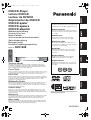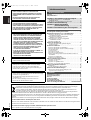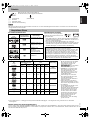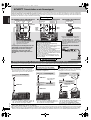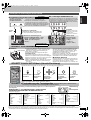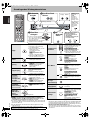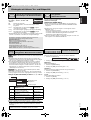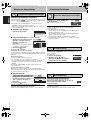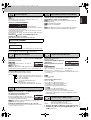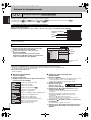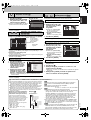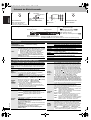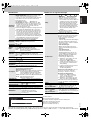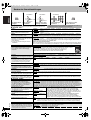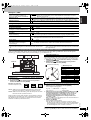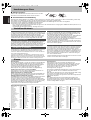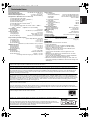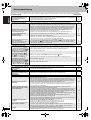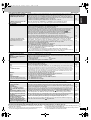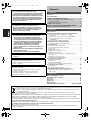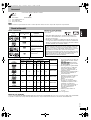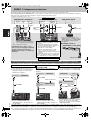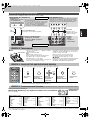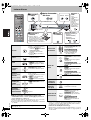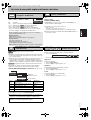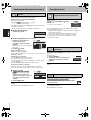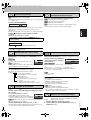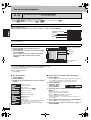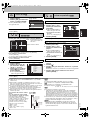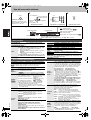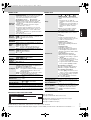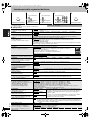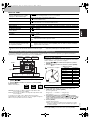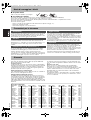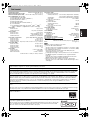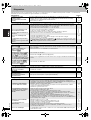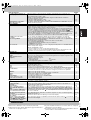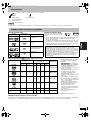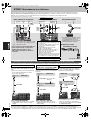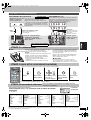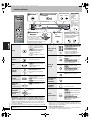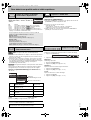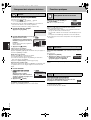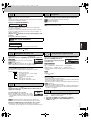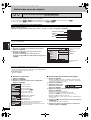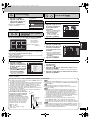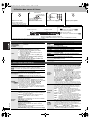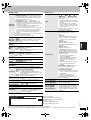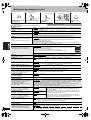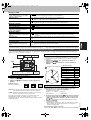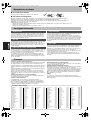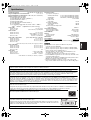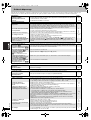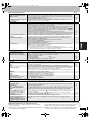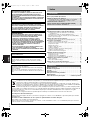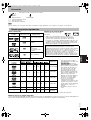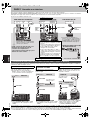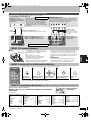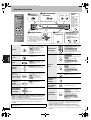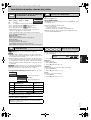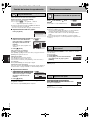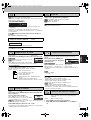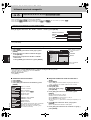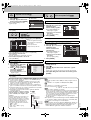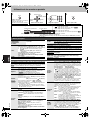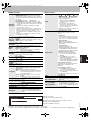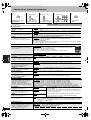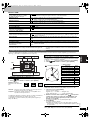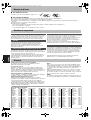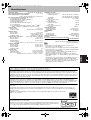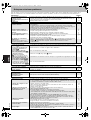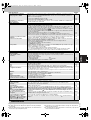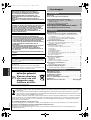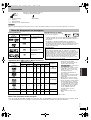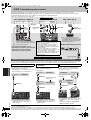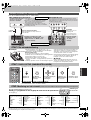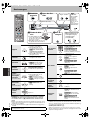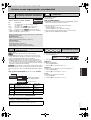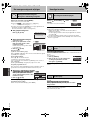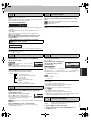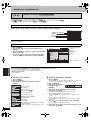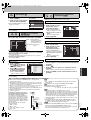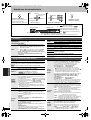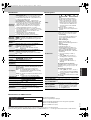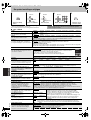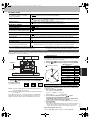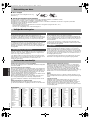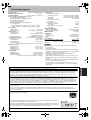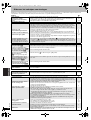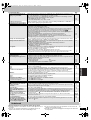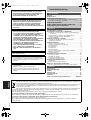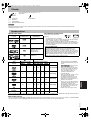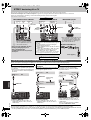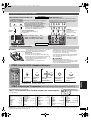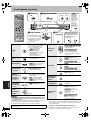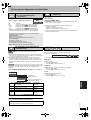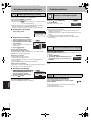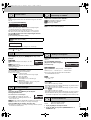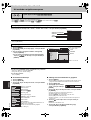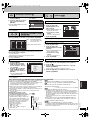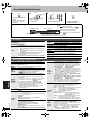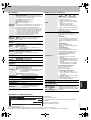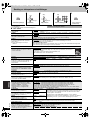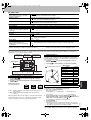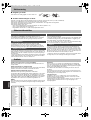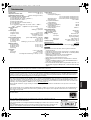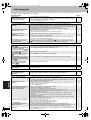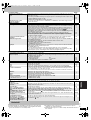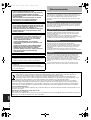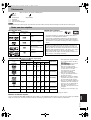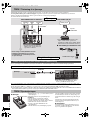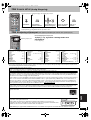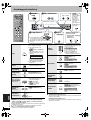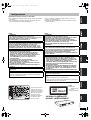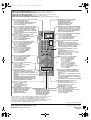Panasonic DVDS99 Bedienungsanleitung
- Kategorie
- DVD Spieler
- Typ
- Bedienungsanleitung

EG
RQT8758-D
DVD/CD-Player
Lettore DVD/CD
Lecteur de DVD/CD
Reproductor de DVD/CD
DVD/CD-speler
DVD/CD-spelare
DVD/CD-afspiller
Bedienungsanleitung
Istruzioni per l’uso
Mode d’emploi
Instrucciones de funcionamiento
Gebruiksaanwijzing
Bruksanvisning
Kortfattet betjeningsvejledning
Model No. DVD-S99
Verehrter Kunde
Wir danken Ihnen für den Kauf dieses Produkts. Um optimale Leistung und
Sicherheit zu gewährleisten, lesen Sie bitte diese Anleitung aufmerksam durch,
bevor Sie dieses Produkt anschließen, betreiben oder einstellen. Bitte bewahren
Sie diese Anleitung für späteres Nachschlagen auf.
Caro Cliente
Grazie per l’acquisto di questo prodotto. Per le sue prestazioni ottimali e per la sicurezza,
si consiglia di leggere attentamente queste istruzioni prima di collegare, far funzionare o
regolare questo prodotto. Conservare poi questo manuale per riferimenti futuri.
Cher client
Merci d’avoir fait l’achat de cet appareil. Pour en tirer une performance optimale et
par mesure de sécurité, veuillez lire attentivement le présent mode d’emploi avant
de brancher, d’utiliser ou de régler cet appareil. Veuillez conserver ce mode
d’emploi pour consultation ultérieure.
Estimado cliente
Gracias por haber adquirido este producto. Para obtener un rendimiento óptimo y
por razones de seguridad, lea cuidadosamente estas instrucciones antes de
conectar, utilizar o ajustar este producto. Guarde este manual para consultarlo en
el futuro en caso de ser necesario.
Geachte klant
Dank u voor de aanschaf van dit product. Om optimale prestaties en een veilig
gebruik te verzekeren, dient u deze gebruiksaanwijzing volledig door te lezen
voordat u dit product aansluit, bedient of afstelt. Bewaar deze gebruiksaanwijzing
voor latere naslag.
Kära kund
Tack för inköpet av denna produkt. För optimala prestanda och säkerhet ber vi dig läsa
igenom denna bruksanvisning noggrant innan du utför några anslutningar, börjar
använda eller justera produkten. Spara bruksanvisningen för framtida referens.
Kære kunde
Tak fordi du har købt dette produkt. Læs venligst denne brugsvejledning omhyggeligt,
inden du tilslutter, betjener eller indstiller dette produkt, således at optimal ydelse og
sikkerhed opnås. Gem denne brugsvejledning til fremtidig brug.
Denne opsætningsguide giver enkle beskrivelser af
grundlæggende operationer.
Regionalcode
Der Player kann DVD-Videodiscs wiedergeben, die mit
den Symbolen „2“ oder „ALL“ gekennzeichnet sind.
Numero regionale
Con questo lettore si possono utilizzare i DVD video
marcati con le etichette contenenti il numero regionale
“2” o “ALL”.
Code de zone
Ce lecteur fait la lecture des DVD-Vidéo dont
l’étiquette porte le code de zone “2” ou “ALL”.
Número de región
El reproductor reproducirá discos DVD-Vídeo que
estén marcados con etiquetas que tengan el número
de región “2” o la palabra “ALL”.
Regiocode
Deze speler kan DVD-Video discs met een label
waarop de regiocode “2” of “ALL” staat vermeld
weergeven.
Regionsnummer
Spelaren kan spela av DVD-video märkta med
etiketter för regionsnummer “2” eller “ALL”.
Regionsnummer
Afspilleren kan afspille DVD-Video, som er forsynet
med etiketter, som indeholder regionsnummeret “2”
eller “ALL”.
3
5
2
ALL
2
8785_COVER.fm Page 1 Wednesday, July 19, 2006 9:54 AM

RQT8758
2
Inhaltsverzeichnis
Zubehör . . . . . . . . . . . . . . . . . . . . . . . . . . . . . . . . . . . . . . . . . . 3
Abspielbare Discs . . . . . . . . . . . . . . . . . . . . . . . . . . . . . . . . . 3
Grundlegendes Wiedergabeverfahren . . . . . . . . . . . . . . . . . 6
Wiedergabe mit höherer Ton- und Bildqualität . . . . . . . . . . 7
Abrufen der empfohlenen Audio/Video-Einstellungen
—AV Enhancer-Funktion . . . . . . . . . . . . . . . . . . . . . . . . . . . . . . . . 7
Wiedergabe mit natürlicher Klangqualität
—Multi Re-master-Funktion . . . . . . . . . . . . . . . . . . . . . . . . . . . . . . 7
Wiedergabe mit noch höherer Klangqualität
—AUDIO ONLY-Funktion . . . . . . . . . . . . . . . . . . . . . . . . . . . . . . . . 7
Einstellen des Bildmodus . . . . . . . . . . . . . . . . . . . . . . . . . . . . . . . . . 7
Ändern der Abspielfolge . . . . . . . . . . . . . . . . . . . . . . . . . . . . 8
Abspielen aller Gruppen/Programmwiedergabe/
Zufallswiedergabe . . . . . . . . . . . . . . . . . . . . . . . . . . . . . . . . . . . . . . 8
Praktische Funktionen . . . . . . . . . . . . . . . . . . . . . . . . . . . . . . 8
Ändern der Wiedergabegeschwindigkeit . . . . . . . . . . . . . . . . . . . . . . 8
Starten der Wiedergabe mit einer bestimmten Gruppe . . . . . . . . . . . 8
Sofortwiederholung . . . . . . . . . . . . . . . . . . . . . . . . . . . . . . . . . . . . . . 8
Positionsspeicher . . . . . . . . . . . . . . . . . . . . . . . . . . . . . . . . . . . . . . . 9
Wechseln der Tonspur . . . . . . . . . . . . . . . . . . . . . . . . . . . . . . . . . . . 9
Wechseln der Untertitelsprache . . . . . . . . . . . . . . . . . . . . . . . . . . . . 9
Wahl des Betrachtungswinkels und Drehen/Weiterschalten von
Standbildern . . . . . . . . . . . . . . . . . . . . . . . . . . . . . . . . . . . . . . . . . . 9
Ändern des Zoom-Maßstabs . . . . . . . . . . . . . . . . . . . . . . . . . . . . . . . 9
Reduzierung des Bildrauschens . . . . . . . . . . . . . . . . . . . . . . . . . . . . 9
Gebrauch der Navigationsmenüs . . . . . . . . . . . . . . . . . . . . 10
Abspielen von Daten-Discs . . . . . . . . . . . . . . . . . . . . . . . . . . . . . . . 10
Abspielen von CDs . . . . . . . . . . . . . . . . . . . . . . . . . . . . . . . . . . . . . 11
Abspielen von HighMAT™-Discs . . . . . . . . . . . . . . . . . . . . . . . . . . 11
Abspielen von Programmen/Wiedergabelisten . . . . . . . . . . . . . . . . 11
Gebrauch der Bildschirmmenüs . . . . . . . . . . . . . . . . . . . . . 12
Hauptmenüs . . . . . . . . . . . . . . . . . . . . . . . . . . . . . . . . . . . . . . . . . . 12
Sonstige Einstellungen (Other Settings) . . . . . . . . . . . . . . . . . . . . . 12
Ändern der Grundeinstellungen . . . . . . . . . . . . . . . . . . . . . 14
Anpassen der Lautsprecher-Einstellungen an die
angeschlossenen Lautsprecher . . . . . . . . . . . . . . . . . . . . . . . . . . 15
Handhabung von Discs . . . . . . . . . . . . . . . . . . . . . . . . . . . . 16
Vorsichtsmaßnahmen . . . . . . . . . . . . . . . . . . . . . . . . . . . . . 16
Glossar . . . . . . . . . . . . . . . . . . . . . . . . . . . . . . . . . . . . . . . . . 16
Technische Daten . . . . . . . . . . . . . . . . . . . . . . . . . . . . . . . . 17
Störungsbeseitigung . . . . . . . . . . . . . . . . . . . . . . . . . . . . . . 18
Instandhaltung und Pflege . . . . . . . . . . . . . . . . . . . . . . . . . 19
Index der wichtigsten Merkmale . . . . . . . . . hinterer Einband
WARNUNG!
DIESES PRODUKT ERZEUGT LASERSTRAHLUNG.
DURCHFÜHRUNG ANDERER VORGÄNGE ALS DER HIER
ANGEGEBENEN KANN ZU GEFÄHRLICHER STRAHLUNG
FÜHREN.
REPARATUREN DÜRFEN NUR VON QUALIFIZIERTEM
FACHPERSONAL DURCHGEFÜHRT WERDEN.
WARNUNG:
ZUR REDUZIERUNG DER GEFAHR VON BRAND,
ELEKTRISCHEM SCHLAG UND BESCHÄDIGUNG IST DIESES
GERÄT SORGFÄLTIG VOR NÄSSE, FEUCHTIGKEIT, SPRITZ-
UND TROPFWASSER ZU SCHÜTZEN; STELLEN SIE KEINE
FLÜSSIGKEITEN ENTHALTENDEN BEHÄLTER, Z.B.
BLUMENVASEN, AUF DAS GERÄT.
WARNUNG!
≥UM AUSREICHENDE BELÜFTUNG ZU GEWÄHRLEISTEN,
DARF DIESES GERÄT NICHT IN EINEM BÜCHERREGAL,
EINBAUSCHRANK ODER EINEM SONSTIGEN ENGEN
RAUM INSTALLIERT ODER AUFGESTELLT WERDEN.
SORGEN SIE DAFÜR, DASS DER BELÜFTUNGSZUSTAND
NICHT DURCH VORHÄNGE ODER ANDERE MATERIALIEN
BEHINDERT WIRD, UM STROMSCHLAG- ODER
FEUERGEFAHR DURCH ÜBERHITZUNG ZU VERMEIDEN.
≥ACHTEN SIE DARAUF, DIE ENTLÜFTUNGSSCHLITZE DES
GERÄTES NICHT DURCH GEGENSTÄNDE AUS PAPIER
ODER STOFF ZU BLOCKIEREN, Z.B. ZEITUNGEN,
TISCHDECKEN UND VORHÄNGE.
≥STELLEN SIE KEINE QUELLEN OFFENER FLAMMEN, Z.B.
BRENNENDE KERZEN, AUF DAS GERÄT.
≥BEACHTEN SIE BEI DER ENTSORGUNG VERBRAUCHTER
BATTERIEN DIE EINSCHLÄGIGEN
UMWELTSCHUTZBESTIMMUNGEN.
DIESES GERÄT IST FÜR DEN BETRIEB IN LÄNDERN MIT
GEMÄSSIGTEM KLIMA BESTIMMT.
Dieses Gerät kann beim Betrieb Hochfrequenzstörungen
auffangen, die von einem in der Nähe verwendeten Handy
verursacht werden. Falls eine solche Störbeeinflussung
festgestellt wird, sollte das Handy in größerer Entfernung von
diesem Gerät betrieben werden.
Das Gerät sollte in der Nähe einer Netzsteckdose so aufgestellt
werden, dass im Störungsfall jederzeit ein unbehinderter Zugang
zum Netzstecker gewährleistet ist.
Ein unbehinderter Zugang zum Netzstecker muss stets
gewährleistet sein.
Um dieses Gerät vollständig vom Netz zu trennen, den
Netzstecker aus der Netzsteckdose ziehen.
Vor der Inbetriebnahme
SCHRITT 1 Anschließen an ein Fernsehgerät . . . . .4
Wiedergabe mit höherer Ton- und Bildqualität
(HDMI-Anschluss) . . . . . . . . . . . . . . . . . . . . . . . . . . . . . . . . . . . . . 4
Wiedergabe von mehrkanaligem Surround Sound . . . . . . . . . . . . . 5
SCHRITT 2 Die Fernbedienung . . . . . . . . . . . . . . . . .5
SCHRITT 3 QUICK SETUP-Menü
(Schnelle Einrichtung) . . . . . . . . . . . . . .5
SCHRITT 4 Fernbedienung des Fernsehgerätes . . .5
Bedienung
Referenz
Benutzerinformationen zur Entsorgung von elektrischen und elektronischen Geräten (private Haushalte)
Entsprechend der grundlegenden Firmengrundsätzen der Panasonic-Gruppe wurde ihr Produkt aus hochwertigen
Materialien und Komponenten entwickelt und hergestellt, die recycelbar und wieder verwendbar sind.
Dieses Symbol auf Produkten und/oder begleitenden Dokumenten bedeutet, dass elektrische und elektronische
Produkte am Ende ihrer Lebensdauer vom Hausmüll getrennt entsorgt werden müssen.
Bringen Sie bitte diese Produkte für die Behandlung, Rohstoffrückgewinnung und Recycling zu den eingerichteten
kommunalen Sammelstellen bzw. Wertstoffsammelhöfen, die diese Geräte kostenlos entgegennehmen.
Die ordnungsgemäße Entsorgung dieses Produkts dient dem Umweltschutz und verhindert mögliche schädliche Auswirkungen
auf Mensch und Umwelt, die sich aus einer unsachgemäßen Handhabung der Geräte am Ende Ihrer Lebensdauer ergeben
könnten.
Genauere Informationen zur nächstgelegenen Sammelstelle bzw. Recyclinghof erhalten Sie bei Ihrer Gemeindeverwaltung.
Für Geschäftskunden in der Europäischen Union
Bitte treten Sie mit Ihrem Händler oder Lieferanten in Kontakt, wenn Sie elektrische und elektronische Geräte entsorgen möchten.
Er hält weitere Informationen für sie bereit.
Informationen zur Entsorgung in Ländern außerhalb der Europäischen Union
Dieses Symbol ist nur in der Europäischen Union gültig.
2
8758D_GE.fm Page 2 Tuesday, August 1, 2006 4:42 PM

RQT8758
3
Zubehör
Bitte beziehen Sie sich bei der Bestellung von
Ersatzteilen auf die jeweils angegebene Teilenummer.
∏ 1 Fernbedienung (EUR7720LF0)
∏ 1 Netzkabel
∏ 1 Audio/Video-Kabel
∏ 2 Batterien für Fernbedienung
[Hinweis]
Nur zur Verwendung mit diesem Gerät bestimmt. Verwenden Sie es nicht in Verbindung mit anderen Geräten. Verwenden Sie auch keine Kabel für
sonstiges Zubehör bei diesem Gerät.
.
Im Handel erhältliche Discs ∫ Audioformat von DVDs
Discs, die mit den rechts abgebildeten
Symbolen gekennzeichnet sind, können
abgespielt werden.
§1
Einige DVD-Audio-Discs enthalten DVD-Videoinhalt. Zur Wiedergabe
von DVD-Videoinhalt wählen Sie „Play as DVD-Video“ aus (➜ Seite 13,
Menü für sonstige Einstellungen).
§2
Dieses Gerät ist kompatibel mit HDCD (➜ Seite 16, Glossar),
unterstützt aber nicht die Funktion Peak Extend (eine Funktion, die den
Dynamikbereich von Signalen auf hoher Ebene erweitert). (Während
der HDCD-Wiedergabe erscheint „HDCD“ im Gerätedisplay.)
Aufgenommene Discs (Y: Verfügbar,
t
: Nicht verfügbar)
≥ Unter Umständen ist es – abhängig vom Disctyp und den Aufnahmebedingungen – nicht möglich, die oben genannten Discs in allen Fällen
wiederzugeben.
∫ Nicht mit diesem Gerät abspielbare Discs
Version 1.0 der Formate DVD-RW, DVD-ROM, CD-ROM, CDV, CD-G, SACD, Photo-CD, DVD-RAM-Discs, die nicht aus ihrer Cartridge entfernt werden
können, 2,6-GB- und 5,2-GB-DVD-RAM-Discs sowie im Handel als „Chaoji VCD“ vertriebene Discs, einschließlich CVD-, DVCD- und SVCD-Discs, die
nicht der Norm IEC62107 entsprechen.
Abspielbare Discs
Disc
In der vorliegenden
Bedienungsanleitung
gekennzeichnet durch
Bemerkungen
Logo
DVD-Video
[DVD-V]
Hochwertige Film- und
Musik-Discs
DVD-Audio
[DVD-A]
Musik-Discs mit hoher
Wiedergabetreue (Hi-Fi)
§1
Video-CD
[VCD]
Musik-Discs mit
Videodaten
Einschließlich SVCD
(entspricht IEC62107)
CD
[CD]
Musik-Discs
§2
Hinweise zu DVD-Audio
Bei einigen DVD-Audios mit mehreren Kanälen wird das
Heruntermischen (➜ Seite 16, Glossar) des gesamten oder eines Teils
des Inhalts verhindert, wenn der Hersteller dies vorsieht. Wenn solche
Discs oder Teile solcher Discs wiedergegeben werden, erfolgt die
Audiowiedergabe möglicherweise nicht korrekt (z.B. fehlt ein Teil der
Audiowiedergabe, Mehrkanalaudio kann nicht ausgewählt werden und
der Ton wird auf zwei Kanälen wiedergeben), außer die Anzahl der
angeschlossenen Lautsprecher ist die gleiche wie in den Kanalangaben
der Disc. Informationen finden Sie auf der Hülle der Disc.
Disc
Logo
Aufgenommen auf
einem DVD-Recorder
usw.
Aufgenommen auf einem PC
usw.
Finalisierung
§5
§1
Mit diesem Gerät können CD-R/RW-
Discs abgespielt werden, die im
Format CD-DA oder Video CD
aufgenommen wurden.
[WMA] [MP3] [JPEG] Dieses Gerät kann
auch für die Wiedergabe von
HighMAT-Discs verwendet werden.
§2
Discs wurden auf DVD-Recordern
oder DVD-Videokameras usw.
aufgenommen, die Version 1.1 des
Video-Aufzeichnungsformats (eine
vereinheitlichte Video-
Aufzeichnungsnorm) verwenden.
§3
Discs wurden auf DVD-Recordern
oder DVD-Videokameras
aufgenommen, die das DVD-Video-
Format verwenden.
§4
Aufgenommen in einem anderen
Format als dem DVD-Video-Format –
daher stehen einige Funktionen nicht
zur Verfügung.
§5
Bei der Finalisierung handelt es sich
um ein Verfahren, das eine
Wiedergabe der Disc mit kompatiblen
Geräten ermöglicht. Wenn Sie mit
diesem Gerät eine Disc abspielen
möchten, für die in dieser Tabelle
„Erforderlich“ angegeben ist, muss
die Disc zunächst auf dem Gerät
finalisiert werden, auf dem sie
aufgenommen wurde.
§6
Es genügt auch, wenn die Sitzung
geschlossen wird.
[DVD-VR]
§2
[DVD-V]
§3
[WMA]
[MP3]
[JPEG]
[MPEG4]
DVD-RAM
Y
—
ttY Y
Nicht
erforderlich
DVD-R
tYttYt
Erforderlich
DVD-RW
YYttYt
Erforderlich
DVD-R DL
tYtttt
Erforderlich
iR/iRW
t (Y)
§4
ttt t
Erforderlich
—
CD-R/RW
§1
——
YYY Y
Erforderlich
§6
—
3
8758D_GE.fm Page 3 Tuesday, August 1, 2006 4:49 PM

RQT8758
4
SCHRITT 1 Anschließen an ein Fernsehgerät
≥
Stellen Sie dieses Gerät nicht auf einem Verstärker oder anderen Gerät auf, das sich beim Betrieb erwärmen kann. Durch Wärmeeinwirkung kann dieses Gerät beschädigt werden
.
≥
Stellen Sie den Anschluss nicht indirekt über einen Videorecorder her.
Eine Kopierschutzvorrichtung kann dazu führen, dass das Bild nicht einwandfrei angezeigt wird
.
≥
Schalten Sie alle Geräte aus, bevor Sie irgendwelche Anschlüsse herstellen, und schlagen Sie auch in den Bedienungsanleitungen der anderen Geräte nach
.
≥ Verbinden Sie die Buchsen entsprechend der Farbcodierung.
Bei Anschluss eines HDMI-kompatiblen Hochdefinitions-Fernsehgerätes können Videoaufzeichnungen in das Hochdefinitions-Format (720p,1080i) umgewandelt und in dieser Form ausgegeben
werden. Außerdem ist eine mehrkanalige Wiedergabe von Surround Sound möglich, wenn ein HDMI-kompatibler Verstärker mit mehrkanaligen Ausgangsbuchsen angeschlossen wird.
Wiedergabe mit höherer Ton- und Bildqualität (HDMI-Anschluss) (
➜
Seite 16, Glossar)
COMPONENT VIDEO OUT
(PROGRESSIVE/INTERLACE)
AUDIO OUT
5.1 c h
2ch
L
L
P
B
Y
P
R
R
R
SURROUND
ER
FRONT R/R
S VIDEO
OUT
COMPONENT VIDEO OUT
AUDIO OUT
2ch
L
P
B
Y
P
R
R
P
B
Y
P
R
COMPONENT VIDEO OUT
OUN D
FRONT L/L
FRONT R/R
VIDEO
OUT
S VIDEO
OUT
or
AUDIO IN
R
L
AUDIO IN
R
L
VIDEO
IN
S VIDEO
IN
SCART (AV) IN
COMPONENT
VIDEO IN
AUDIO IN
R
L
COMPONENT
VIDEO IN
COMPONENT VIDEO OUT
AUDIO OUT
5.1 c h
2ch
L
L
P
B
Y
P
R
R
R
SURROUND
FRONT L/L
ER
FRONT R/R
S VIDEO
OUT
Please connect
directly toTV.
S VIDEO
S
VIDEO
S VIDEO
OU
T
P
l
ease
c
onn
ec
t
di
rect
l
y to
TV
.
Please connect
directly toTV.
∫
Schließen Sie das Netzkabel
zuletzt an
S-Videokabel
§
21-poliges
SCART-Kabel
≥ Wenn das Fernsehgerät mit S-Video-
Signalen kompatibel ist, wählen Sie
„S-Video/YPbPr“; wenn es mit RGB-
Signalen kompatibel ist, wählen Sie die
Einstellung „RGB/No Output“ für die AV-
Buchsen im QUICK SETUP-Menü
(
➜ Seite 5).
Video-
kabel
§
Bei Verwendung dieses Anschlusses
muss das Audiokabel (mit roten und
weißen Steckern) ebenfalls
angeschlossen werden.
kein Anschluss
MIT VIDEO IN- oder S VIDEO IN-Buchse
MIT SCART (AV) IN-Buchse
MIT COMPONENT VIDEO IN-Buchsen
Audio/
Video-
Kabel
(
mitgeliefert
)
Audio/
Video-
Kabel
(mitgeliefert)
Für stereophone Wiedergabe kann das
Audiokabel an die 2-kanaligen Audio-
Eingangsbuchsen eines analogen
Verstärkers oder einer analogen
Systemkomponente angeschlossen
werden.
AC IN
Netzkabel (mitgeliefert)
an Netzsteckdose
Fernsehgerät
Wiedergabe von Videosignalen mit
Zwischenzeilenabtastung
Schließen Sie ein mit Zeilensprungabtastung
kompatibles Fernsehgerät an.
1
Wählen Sie im QUICK SETUP-Menü die Einstellung
„Video/YPbPr“ für die Komponentensignal-
Ausgangsbuchsen (
➜
Seite 5)
.
2 Stellen Sie den Eintrag „HDMI Video Mode“ auf
„Off“ ein (➜ Seite 15, Register „HDMI“ ).
3 Stellen Sie den Eintrag „Video Output Mode“ auf
„480p“ bzw. „576p“ ein, und folgen Sie dann den
Anweisungen, die auf dem Bildschirm erscheinen
(➜ Seite 12, Bildmenü).
Panasonic-Fernseher mit Eingangsbuchsen des
Typs 625 (576)/50i · 50p, 525 (480)/60i · 60p sind
progressiv-tauglich.
Geräterückseite
COAXIAL
COMP
AUDIO OUT
5.1ch
2ch
DIGITAL AUDIO OUT
(PCM/BITSTREAM)
L
L
P
B
P
R
R
R
OPTICAL
CEN TER
SURROUND
FRONT L/L
SUBWOOFER
FRONT R/R
HDMI IN
HDMI IN
HDMI OUT
COAXIAL
AUDIO OUT
5.1ch
DIGITAL AUDIO OUT
(PCM/BITSTREAM)
L
R
OPTICAL
CEN TER
SURROUND
FRONT L/L
SUBWOOFER
FRONT R/R
HDMI IN
HDMI IN
V IDEO IN
HDMI
AV OUT
COAXIAL
DIGITAL AUDIO OUT
(PCM/BITSTREAM)
OPTICAL
CEN TER
SUBWOOF
COMPONENT VIDEO OUT
P
B
Y
P
R
VIDEO
OUT
S VIDEO
OUT
Please connect
directly toTV.
§
Audio/Video-Kabel
(mitgeliefert)
kein Anschluss
Fernsehgerät
Geräterückseite
≥
Stellen Sie den Eintrag „HDMI Video Mode“ auf
„On“, und den Eintrag „HDMI Audio Output“ auf
„On“ ein (
➜
Seite 15, Register „HDMI“).
Fernsehgerät Fernsehgerät
HDMI-Kabel
an mehrkanalige
Lautsprecher
kein Anschluss
HDMI-Kabel
HDMI-Kabel
Geräterückseite
≥ Stellen Sie den Eintrag „HDMI Video Mode“ auf
„On“, und den Eintrag „HDMI Audio Output“ auf
„On“ ein (➜ Seite 15, Register „HDMI“).
Verstärker
Verstärker
Geräterückseite
≥
Stellen Sie den Eintrag „HDMI Video Mode“ auf
„Off“, und den Eintrag „HDMI Audio Output“ auf
„On“ ein (
➜
Seite 15, Register „HDMI“).
§
Die S VIDEO- und COMPONENT VIDEO-
Buchsen können ebenfalls verwendet werden.
HDMI-Kabel
Mit HDMI-kompatiblem
Fernsehgerät und Verstärker
Mit HDMI-kompatiblem Verstärker
Wiedergabe von Hochdefinitions-Videomaterial
und hochwertigem Ton über ein einziges Kabel.
≥
Eine mehrkanalige Wiedergabe von Surround
Sound ist möglich, wenn ein Verstärker mit anderen
Audiobuchsen angeschlossen wird
(
➜
Seite 5
).
Auch wenn das verwendete Fernsehgerät nicht mit
HDMI kompatibel ist, lässt sich durch den Anschluss
eines HDMI-kompatiblen Verstärkers
eine mehrkanalige
Wiedergabe von Surround Sound erzielen.
≥ Für Wiedergabe von Hochdefinitions-Videomaterial schließen Sie ein HDMI-kompatibles Hochdefinitions-Fernsehgerät an, und stellen Sie den
Eintrag „Video Output Mode“ (➜ Seite 12, Bildmenü).
≥
Dieses Gerät ist mit einer HDMI Ver 1.1-Schnittstelle (EDID Ver 1.3, bis zu 512 Byte) ausgestattet. Es ist nicht mit der HDMI Control Function (CEC) kompatibel
.
≥
Wird ein Gerät angeschlossen, das CPPM (
➜
Seite 16, Glossar) nicht unterstützt, ist keine Ausgabe der Audiosignale von mit CPPM-Kopierschutz versehenen DVD-
Audio-Discs über die HDMI AV OUT-Buchse möglich. Schließen Sie das Audiokabel des Audio/Video-Kabels (L, R) an eine HDMI-kompatible AUDIO IN-Buchse an
.
§
an mehrkanalige
Lautsprecher
Mit HDMI-kompatiblem Fernsehgerät
Wiedergabe von digitalem mehrkanaligen
Surround Sound zusätzlich zu hochwertigem
Hochdefinitions-Digitalvideo.
4
8758D_GE.fm Page 4 Tuesday, August 1, 2006 4:42 PM

RQT8758
5
≥ Stellen Sie den Eintrag „HDMI Audio Output“ auf „Off“ ein (➜ Seite 15, Register „HDMI“).
Schalten Sie das Fernsehgerät ein, und stellen Sie es auf den richtigen Videoeingang ein.
Späteres Ändern dieser Einstellungen
Wählen Sie „QUICK SETUP“ (➜ Seite 15, Register „Others“).
Überprüfen Sie, dass der richtige Fernbedienungscode eingegeben wurde, indem Sie die Fernbedienung dazu verwenden, das Fernsehgerät einzuschalten und Programmplätze
am Fernsehgerät umzuschalten. Wiederholen Sie das obige Verfahren ggf. unter Bezugnahme auf die obige Tabelle, um den richtigen Fernbedienungscode zu ermitteln.
≥ Wenn das Fabrikat Ihres Fernsehgerätes nicht in der obigen Tabelle enthalten ist oder sich dieses mit dem angegebenen Fernbedienungscode nicht
ansteuern lässt, ist diese Fernbedienung nicht mit Ihrem Fernsehgerät kompatibel.
Wiedergabe von mehrkanaligem Surround Sound
SCHRITT 2 Die Fernbedienung
∫ Batterien
≥ Legen Sie die Batterien unter Bezugnahme auf die
Polaritätsmarkierungen (i und j) im Inneren des
Batteriefachs richtig in die Fernbedienung ein.
≥ Keine Akkus verwenden.
≥ Verbrauchte Batterien sachgerecht entsorgen.
Vermeiden Sie es:
≥ alte und frische Batterien gemeinsam einzulegen;
≥
Batterien verschiedener Sorten gemeinsam einzulegen;
≥
Batterien starker Wärme oder offenen Flammen auszusetzen;
≥ Batterien zu zerlegen oder kurzzuschließen;
≥ Alkali- oder Manganbatterien aufzuladen zu versuchen;
≥ Batterien mit teilweise abgelöster Ummantelung zu
verwenden
.
Bei unsachgemäßem Umgang mit Batterien besteht
die Gefahr eines Auslaufens von Batterieelektrolyt,
was eine Beschädigung von Gegenständen, die mit
dem Elektrolyt in Kontakt kommen, sowie einen
Brandausbruch zur Folge haben kann.
Entfernen Sie die Batterien, wenn die Fernbedienung
längere Zeit nicht verwendet werden soll. Bewahren
Sie die Batterien an einem kühlen, dunklen Ort auf.
∫ Richtiger Gebrauch
Richten Sie den Geber der Fernbedienung innerhalb eines
maximalen Abstands von 7 m direkt vor dem Gerät auf den
Fernbedienungssignal-Sensor (
➜
Seite 6), wobei
Hindernisse auf dem Übertragungsweg zu vermeiden sind.
SCHRITT 3 QUICK SETUP-Menü (Schnelle Einrichtung)
123 4 5
Die Stromzufuhr
einschalten.
Das QUICK
SETUP-Menü
anzeigen.
Die Einstellungen
anhand der
Anweisungen
vornehmen.
Zum Beenden
des QUICK
SETUP-Menüs
drücken.
Zum Verlassen
des Menüs
drücken.
SCHRITT 4 Fernbedienung des Fernsehgerätes (Die Fernbedienung dieses Gerätes kann zur
Ansteuerung des angeschlossenen Fernsehgerätes verwendet werden.)
OPTICAL
COAXIAL
DIGITAL AUDIO OUT
(PCM/BITSTREAM)
ch
L
R
CENTER
SU
SUBWOOFER
5
.
COAXIAL IN
CENTER SUBWOOFER
SURROUND
(L) (R)
FRONT
(L) (R)
COAXIAL IN OPTICAL IN
AUDIO O UT
5. 1c h
L
R
CENTER
SURROUND
FRONT L/L
SUBWOOFER
FRONT R/R
L
R
2
c
2
2
h
OPTICAL
Koaxial-
kabel
Audiokabel
Schließen Sie Kabel an die
Buchsen an, die den jeweils
angeschlossenen
Lautsprechern entsprechen.
≥Ändern Sie die
Einstellungen des
Eintrags „Speaker
Settings“
(➜ Seite 14,
Register „Audio“).
MIT 5.1-kanaligen AUDIO IN-Buchsen
≥Ändern Sie die Einstellungen der
Einträge „PCM Digital Output“, „Dolby
Digital“, „DTS Digital Surround“ und
„MPEG“ (➜ Seite 14, Register
„Audio“).
Dieser Anschluss wird empfohlen, um die maximale Leistung des
mehrkanaligen Linear-PCM-Tons von DVD-Audio-Discs zu erhalten.
Für Wiedergabe von digitalem mehrkanaligen Surround Sound
schließen Sie einen Verstärker mit HDMI-Buchsen an (
➜
Seite 4).
Verstärker mit eingebautem
Decoder oder Decoder-
Verstärker-Kombination
≥
DTS Digital Surround-Decoder, die nicht für DVD-Wiedergabe
vorgesehen sind, können nicht verwendet werden
.
≥
Beim Abspielen von DVD-Audio-Discs erfolgt selbst bei
Herstellung dieses Anschlusses eine 2-kanalige Tonausgabe.
Für Wiedergabe von digitalem mehrkanaligen Surround Sound
schließen Sie einen Verstärker mit 5.1-kanaligen AUDIO OUT-
Buchsen (
➜
rechts) oder HDMI-Buchsen (
➜
Seite 4) an.
Digitalaudio-Lichtleiterkabel
Lichtleiterkabel dürfen nicht geknickt oder
in einem spitzen Winkel gebogen werden.
MIT COAXIAL IN oder OPTICAL IN-Buchse
Verstärker
Geräterückseite
R6/LR6, AA, UM-3
DIRECT
NAVIGATOR
TOP MENU
PLAY LIST
MENU
ENTER
DISPLAY
RETURN
CONTRAST
BRIGHTNESS
SHARPNESS
COLOR
SUBTITLE
AUDIO
ANGLE/PAGE
SETUP
FL SELECT
TV
AV
CH
VOLUME
SETUP
ENTER
RETURN
ENTER
SETUP
Richten Sie die Fernbedienung auf den Fernbedienungssignal-Sensor an der Frontplatte des
Fernsehgerätes
Während Sie [Í TV] gedrückt halten, geben Sie den
Fernbedienungscode über die Zifferntasten ein.
Beispiel: 01: [0] ➜ [1]
Fernbedienung
des
Fernsehgerätes
TV
AV
CH
VOLUME
Hersteller und Fernbedienungscode
Panasonic 01, 02, 03, 04, 45
AIWA 35
AKAI 27, 30
BLAUPUNKT 09
BRANDT 10, 15
BUSH 05, 06
CURTIS 31
DESMET 05, 31, 33
DUAL 05, 06
ELEMIS 31
FERGUSON 10
GOLDSTAR/LG 31
GOODMANS 05, 06, 31
GRUNDIG 09
HITACHI
22, 23, 31, 40, 41, 42
INNO HIT 34
IRRADIO 30
ITT 25
JVC 17, 39
LOEWE 07
METZ 28, 31
MITSUBISHI 06, 19, 20
MIVAR 24
NEC 36
NOKIA 25, 26, 27
NORDMENDE 10
ORION 37
PHILIPS 05, 06
PHONOLA 31, 33
PIONEER 38
PYE 05, 06
RADIOLA 05, 06
SABA 10
SALORA 26
SAMSUNG 31, 32, 43
SANSUI 05, 31, 33
SANYO 21
SBR 06
SCHNEIDER
05, 06, 29, 30, 31
SELECO 06, 25
SHARP 18
SIEMENS 09
SINUDYNE 05, 06, 33
SONY 08
TELEFUNKEN
10, 11, 12, 13, 14
THOMSON 10, 15, 44
TOSHIBA 16
WHITE WESTINGHOUSE
05, 06
5
8758D_GE.fm Page 5 Tuesday, August 1, 2006 4:42 PM

RQT8758
6
Grundlegendes Wiedergabeverfahren
[Hinweis]
≥ DIE DISC ROTIERT WEITER, WÄHREND MENÜS ANGEZEIGT
WERDEN. Drücken Sie [∫] nach beendeter Einstellung, um den
Laufwerkmotor und den Fernsehschirm zu schonen.
≥ Die Anzeige „D.MIX“ im Display weist darauf hin, dass eine Tonspur mit
drei oder mehr Kanälen auf zwei Kanäle heruntergemischt werden kann
(➜ Seite 16, Glossar).
≥ Auf +R/+RW wird die Gesamtanzahl der Titel möglicherweise nicht
richtig angezeigt.
∫ Bereitschafts-/Ein-Schalter (Í/I)
Drücken Sie diesen Schalter, um das Gerät aus dem Einschaltzustand
in den Bereitschaftszustand umzuschalten und umgekehrt. Auch im
Bereitschaftszustand nimmt das Gerät eine geringe Menge Strom auf.
Bereitschafts-/Einschaltanzeige (Í)
Wenn das Gerät an eine Netzsteckdose angeschlossen ist, leuchtet
diese Anzeige im Bereitschaftszustand und erlischt beim Einschalten
des Gerätes.
Zum Überspringen drücken.
Gedrückt halten für:
–Suchlauf (während der
Wiedergabe)
–Zeitlupenwiedergabe (im
Pausenzustand)
PauseStopp
≥
Legen Sie eine doppelseitige
Disc so ein, dass das Etikett
der zur Wiedergabe vorgesehenen
Seite nach oben weist.
≥ DVD-RAM: Entfernen Sie die Disc vor dem
Gebrauch aus ihrer Cartridge.
1
Die Stromzufuhr
einschalten.
2Das Disc-Fach
öffnen.
3Eine Disc
einlegen.
4
Die
Wiedergabe
starten.
FL SELECT
TV
AV
CH
VOLUME
PLAY SPEED
CANCEL
POSITION MEMORY
QUICK REPLAY
SKIP
SLOW/SEARCH
STOP
PAUS E
PLAY
DIRECT
NAVIGATOR
TOP MENU
PLAY LIST
MENU
ENTER
DISPLAY
RETURN
CONTRAST
BRIGHTNESS
SHARPNESS
COLOR
SUBTITLE
AUDIO
ANGLE/PAGE
SETUP
AV ENHANCER
MULTI
RE-MASTER
AUDIO ONLY
Fernbedienungssignal-Sensor
HDMI-Anzeige
Bei einem
HDMI-
Anschluss
(➜ Seite 4)
leuchtet diese
Anzeige, wenn
über die Buchse
HDMI AV OUT
ein Audio- oder
Videosignal
ausgegeben
wird.
HDMI-Anzeige (➜ rechts)
Stopp
Die letzte Wiedergabeposition ist
gespeichert, wenn die Anzeige
„!“ im Display blinkt.
≥ Drücken Sie [1] (PLAY), um die
Wiedergabe an der
gespeicherten Position
fortzusetzen.
[DVD-V] Kapitelrückschau
(➜ Seite 9, Positionsspeicher).
≥ Drücken Sie [∫], um die Position
aus dem Speicher zu löschen.
Pause
≥ Drücken Sie [1] (PLAY), um die
Wiedergabe fortzusetzen.
Sprung
Überspringen von Einträgen.
≥ [DVD-VR] Ein Sprung an Marken
kann ebenfalls ausgeführt
werden [➜ Seite 12,
Marker (VR)].
Gruppensprung
[WMA] [MP3] [JPEG] [MPEG4]
Dient zum Überspringen von
Gruppen.
≥ Im Pausenzustand steht diese
Funktion nicht zur Verfügung.
Suchlauf
(während der
Wiedergabe)
≥
Bis zu 5 Geschwindigkeitsstufen.
≥ Drücken Sie [1] (PLAY), um die
Wiedergabe zu starten.
≥ [VCD] Zeitlupenwiedergabe: Nur
in Vorwärtsrichtung.
≥ [MPEG4] Zeitlupenwiedergabe:
Steht nicht zur Verfügung.
Zeitlupenwie-
dergabe
(im Pausenzustand)
Einzelbild-
Weiterschaltung
(im Pausenzustand)
[DVD-VR] [DVD-V] [VCD]
≥ [VCD] Nur in Vorwärtsrichtung.
Wahl von
Bildschirm-
menü-
Einträgen
Falls bei der Bedienung ein Problem auftritt, schlagen Sie bitte im
Abschnitt „Störungsbeseitigung“ nach (➜ Seite 18, 19).
STOP
PAUSE
SKIP
ENTER
SLOW/SEARCH
ENTER
ENTER
Auswählen
Registrieren
Eingeben von
Nummern
[DVD-VR] [DVD-A] [DVD-V] [VCD] [CD]
Beispiel: Zur Eingabe von 12:
[S10] ➜ [1] ➜ [2]
[WMA] [MP3] [JPEG] [MPEG4]
Beispiel: Zur Eingabe von 123:
[1] ➜ [2] ➜ [3] ➜ [ENTER]
≥ Drücken Sie [CANCEL], um eine
fehlerhafte Eingabe zu löschen.
Disc-Menü
[DVD-A] [DVD-V]
Dient zum Anzeigen des
Hauptmenüs einer Disc.
[DVD-VR]
Dient zum Abspielen eines
Programms (➜ Seite 11).
[WMA] [MP3] [JPEG] [MPEG4]
Abspielen von Daten-Discs
(➜ Seite 10).
[DVD-V]
Dient zum Anzeigen eines Disc-
Menüs.
[DVD-VR]
Dient zum Wiedergeben einer
Abspielliste (➜ Seite 11).
[WMA] [MP3] [JPEG] [MPEG4]
Abspielen von Daten-Discs
(➜ Seite 10).
[VCD] mit Wiedergabesteuerung
Dient zum Anzeigen eines Disc-
Menüs.
Zurückkehren auf
die vorige
Bildschirmanzeige
Display des
Hauptgerätes
Nummernanzeige
:;
Zeitanzeige
Informations-
anzeige
[DVD-VR]
Ein- und Ausschalten der Einblendung
von Untertiteln (
➜
Seite 9).
[DVD-V] [VCD] (nur SVCD)
Dient zur Wahl der
Untertitelsprache (➜ Seite 9).
[WMA] [MP3] [JPEG] [MPEG4]
[CD] (nur CD-Text)
Dient zum Ein- und Ausschalten
der Informationsanzeige.
123
456
7 8 9
0
10
CANCEL
ENTER
TOP MENU
DIRECT
NAVIGATOR
MENU
PLAY LIST
RETURN
RETURN
FL SELECT
SUBTITLE
6
8758D_GE.fm Page 6 Tuesday, August 1, 2006 4:42 PM

RQT8758
7
Wiedergabe mit höherer Ton- und Bildqualität
Betätigen Sie [AV ENHANCER] zur Wahl
von „Auto“, „User1“, „User2“ oder
„User3“.
Off: Funktion ausgeschaltet
Auto: Die optimalen Audio- und Video-Einstellungen werden
hergestellt.
User1
§
: Für Wiedergabe von Videomaterial ([DVD-V]) geeignet
(werkseitige Voreinstellung).
User2
§
: Für Audiowiedergabe geeignet (werkseitige Voreinstellung).
User3
§
: Für Wiedergabe von Videomaterial ([DVD-VR]) geeignet
(werkseitige Voreinstellung).
§
Die Einstellungen von User1–3 können wunschgemäß geändert werden
(➜ Seite 13, „AV Enhancer“ im Menü für sonstige Einstellungen).
[DVD-VR] [DVD-V] (nur mit einer Abtastfrequenz von 48 kHz bespielte Discs)
[DVD-A]
(nur mit einer Abtastfrequenz von 44,1 kHz oder 48 kHz bespielte Discs)
[VCD] [CD]
≥ Bei mehrkanaliger Wiedergabe derartiger Discs reproduziert diese
Funktion die Frequenzen, die bei der Aufzeichnung verloren gegangen
sind, um einen originalgetreueren Klang zu erzielen.
≥ Bei 2-kanaliger Wiedergabe derartiger Discs liefert diese Funktion
einen natürlicher wirkenden Klang, indem die hohen Frequenzen
hinzugefügt werden, die nicht auf der Disc aufgezeichnet sind, z.B.
durch eine 96-kHz-Tonausgabe von DVD-Video-Discs, die mit einer
Abtastfrequenz von 48 kHz bespielt wurden. (➜ Seite 16, Eintrag
„Abtastfrequenz“ des Glossars)
[WMA] [MP3] (Discs, die mit einer anderen Abtastfrequenz als 8 kHz,
16 kHz oder 32 kHz bespielt wurden)
Diese Funktion reproduziert die Frequenzen, die bei der Aufzeichnung
verloren gegangen sind, um einen originalgetreueren Klang zu erzielen.
Betätigen Sie [MULTI RE-MASTER] zur Wahl von „1“, „2“ oder „3“
.
Einstellen des Re-master-Pegels [DVD-A] [DVD-V] [CD] (LPCM/PPCM)
Betätigen Sie [21] zur Einstellung des Pegels (j6 dB bis i6 dB).
≥ Wenn ein Anschluss an der Buchse DIGITAL AUDIO OUT oder HDMI
AV OUT hergestellt worden ist, steht diese Funktion u.U. nicht zur
Verfügung.
Eine noch höhere Klangqualität lässt sich erzielen, indem die Ausgabe
der Videosignale abgeschaltet wird.
Während der Wiedergabe
Drücken Sie [AUDIO ONLY].
≥ Durch erneutes Drücken von [AUDIO ONLY] oder Umschalten des
Gerätes in den Bereitschaftszustand wird die AUDIO ONLY-Funktion
aufgehoben.
≥ Möglicherweise erfolgt eine Ausgabe von Videosignalen auf den
Bildschirm, wenn:
– die Disc momentan gestoppt ist;
– momentan ein Betriebsvorgang wie Suchlauf usw. ausgeführt wird;
– momentan ein Bildschirmmenü eingeblendet wird oder eine
Menüanzeige auf dem Bildschirm erscheint.
≥ Wenn diese Funktion aktiviert ist, erfolgt keine Ausgabe von Audio- und
Videosignalen von der HDMI AV OUT-Buchse.
Contrast
Erhöht den Kontrast zwischen den hellen und dunklen Bildstellen.
1. Drücken Sie [CONTRAST].
2. Betätigen Sie [21] zur Einstellung (j7 bis i7).
Brightness
Erhöht die Bildhelligkeit.
1. Drücken Sie [BRIGHTNESS].
2. Betätigen Sie [21] zur Einstellung (0 bis i15).
Sharpness
Dient zur Justierung der Kantenschärfe der waagerechten Linien.
1. Drücken Sie [SHARPNESS].
2. Betätigen Sie [21] zur Einstellung (j7 bis i7).
Colour
Dient zur Einstellung des Farbtons.
1. Drücken Sie [COLOR].
2. Betätigen Sie [21] zur Einstellung (j7 bis i7).
Abrufen der empfohlenen Audio/Video-
Einstellungen—AV Enhancer-Funktion
Bei aktivierter AV Enhancer-Funktion (Auto) können die unten
aufgelisteten Einstellungen nicht geändert werden.
Audio-Einstellungen:
Multi Re-master-Funktion (➜ unten),
Advanced Surround/Dialogue Enhancer (➜ Seite 13)
Video-Einstellungen:
Picture Mode (➜ Seite 12),
Gamma/Depth Enhancer (➜ Seite 12)
Contrast/Brightness/Sharpness/Colour (➜ rechts)
MPEG DNR/3D-NR (➜ Seite 9, Reduzierung des Bildrauschens)
Wiedergabe mit natürlicher
Klangqualität—Multi Re-master-Funktion
Einstellung
[DVD-A] [DVD-V] [CD] (LPCM/PPCM)
Musiktyp
Sonstige Discs
Effektausmaß
1 Titel in einem schnellen Tempo
(
z.B.
Pop- und Rockmusik)
Leichter Effekt
2 Titel in einem variablen Tempo
(
z.B.
Jazz)
Mittlerer Effekt
3 Titel in einem langsamen Tempo
(
z.B.
Klassik)
Starker Effekt
Off Aus Aus
Je nach Art der Disc-Aufzeichnung kann es vorkommen, dass die
Funktionen AV Enhancer und Multi Re-master nicht arbeiten.
AV ENHANCER
Menu
AV Enhancer Auto
MULTI
RE-MASTER
Menu
Multi Re-master 1
Off
1 96kHz
2
3
Level
0 dB
Abtastfrequenz des
Ausgabetons
Re-master-Pegel
Wiedergabe mit noch höherer
Klangqualität—
AUDIO ONLY-Funktion
Einstellen des Bildmodus
AUDIO ONLY
CONTRAST
BRIGHTNESS
SHARPNESS
COLOR
Contrast
0
7
8758D_GE.fm Page 7 Tuesday, August 1, 2006 4:42 PM

RQT8758
8
Ändern der Abspielfolge
[DVD-A] [DVD-V] [VCD] [CD] [WMA] [MP3] [JPEG] [MPEG4]
Betätigen Sie [PLAY MODE] im Stoppzustand.
Bei jeder Betätigung der Taste wechselt die Wiedergabebetriebsart wie folgt:
Abspielen aller Gruppen
([DVD-A]) >
Programmwiedergabe
>
Zufallswiedergabe
^-------------Aus (normale Wiedergabe),--------------------------------------b
≥ Um Zufalls- und Programmwiedergabe zu verwenden, muss die
HighMAT-Disc-Wiedergabe deaktiviert werden.
Wählen Sie die Einstellung „Play as Data Disc“ (➜ Seite 13, Menü für
sonstige Einstellungen).
∫ Abspielen aller Gruppen
Drücken Sie [1] (PLAY).
∫ Programmwiedergabe (bis zu 32 Disc-Einträge)
1 Betätigen Sie die Zifferntasten zur
Wahl des ersten Disc-Eintrags
(➜ Seite 6, Eingeben von
Nummern).
Wiederholen Sie diesen Schritt, um weitere
Disc-Einträge einzuprogrammieren.
2 Drücken Sie [1] (PLAY).
Auswahl aller Disc-Einträge
(auf der Disc, im Titel oder in der Gruppe)
Drücken Sie zunächst [ENTER], betätigen Sie dann [3 4] zur Wahl von
„ALL“, und drücken Sie anschließend erneut [ENTER], um die Auswahl zu
registrieren.
Ändern des Programms
Betätigen Sie [3 4] zur Wahl eines Eintrags.
–Um einen Eintrag zu ändern, wiederholen Sie Schritt 1.
–Um einen Eintrag aus der Programmfolge zu löschen, drücken Sie
[CANCEL] (oder wählen Sie „Clear“ aus, und drücken Sie dann
[ENTER]).
≥ Drücken Sie [ANGLE/PAGE], um auf die jeweils nächste Seite
weiterzuschalten.
Löschen des kompletten Programms
Wählen Sie „Clear all“ aus, und drücken Sie dann [ENTER]. Beim
Ausschalten des Gerätes oder Öffnen des Disc-Fachs wird das gesamte
Programm aus dem Speicher gelöscht.
∫ Zufallswiedergabe
1([DVD-A] [DVD-V] [WMA] [MP3] [JPEG] [MPEG4])
Betätigen Sie die Zifferntasten zur
Auswahl einer Gruppe oder eines
Titels (➜ Seite 6, Eingeben von
Nummern).
2 Drücken Sie [1] (PLAY).
Aufheben der Betriebsart für Abspielen aller Gruppen, der
Programm- oder Zufallswiedergabe-Betriebsart
Betätigen Sie [PLAY MODE] im Stoppzustand so oft wie erforderlich.
Abspielen aller Gruppen/
Programmwiedergabe/Zufallswiedergabe
PLAY MODE
All Group Playback
Press PLAY to start
Choose a title and chapter.
No. Time
Title
Play
Clear
Clear all
Chapter
1
1
Beispiel: [DVD-V]
Press PLAY to start
Random Playback
to select
to start
Title
Choose a title.
1
PLAY
0 ~ 9
Beispiel: [DVD-V]
Praktische Funktionen
[DVD-VR] [DVD-V]
Betätigen Sie [W, PLAY SPEED] oder
[X, PLAY SPEED].
–von k0,6 bis k1,4 (in 0,1-Schritten)
≥ Drücken Sie [1] (PLAY), um auf normale Wiedergabe
zurückzuschalten.
≥ Nach Änderung der Geschwindigkeit
– Multi Re-master (➜ Seite 7) und Advanced Surround (➜ Seite 13,
Audiomenü) funktionieren nicht.
– Die Tonausgabe wird auf 2-kanalige Ausgabe umgeschaltet (Die
digitale Ausgabe wechselt zu PCM).
– Die Abtastfrequenz 96 kHz wird in 48 kHz umgewandelt.
≥ Je nach Art der Disc-Aufzeichnung kann es vorkommen, dass diese
Funktion nicht arbeitet.
[DVD-A] [WMA] [MP3] [JPEG] [MPEG4]
Jeder Ordner auf einer WMA/MP3-, JPEG- oder MPEG4-Disc wird als
„Group“ behandelt.
Im Stoppzustand
1 Drücken Sie [GROUP].
2 Betätigen Sie [3 4] oder die
Zifferntasten zur Wahl einer Gruppe,
und drücken Sie dann [ENTER].
[DVD-A] Abspielen aller Gruppen (➜ links, Abspielen aller Gruppen)
(Nur wenn die verstrichene Spielzeit einer Disc angezeigt werden kann)
[DVD-A]
[DVD-VR]
[DVD-V]
[WMA]
[MP3]
[VCD] [CD]
Drücken Sie [QUICK REPLAY], um an eine um
mehrere Sekunden frühere Stelle
zurückzuspringen.
≥ Je nach Art der Disc-Aufzeichnung kann es vorkommen, dass diese
Funktion nicht arbeitet.
≥ Bei +R/+RW kann diese Funktion nicht verwendet werden.
Ändern der Wiedergabegeschwindigkeit
Starten der Wiedergabe mit einer
bestimmten Gruppe
Sofortwiederholung
PLAY SPEED
DVD-VR
a0.9
Beispiel: [DVD-VR]
GROUP
Menu
Group Search 1
QUICK REPLAY
8
8758D_GE.fm Page 8 Tuesday, August 1, 2006 4:42 PM

RQT8758
9
(Nur wenn die verstrichene Spielzeit einer Disc angezeigt werden kann
[JPEG]: Diese Funktion steht für den gesamten Inhalt von JPEG-Discs zur
Verfügung.)
Diese Position bleibt auch nach Ausschalten des Gerätes oder
Auswechseln der Disc gespeichert.
Drücken Sie [POSITION MEMORY].
≥ Positionen können für bis zu 5 Discs gespeichert werden.
≥ Beim Einspeichern einer Position für die 6. Disc wird die jeweils älteste
Position im Speicher überschrieben.
≥ An bestimmten Stellen einer Disc kann es vorkommen, dass sich die
Position nicht speichern lässt.
Beim Einschalten des Gerätes oder Einlegen der Disc blinkt die Anzeige
„!“ im Display.
Drücken Sie [1] (PLAY), um die Wiedergabe an der
betreffenden Position zu starten.
(Dabei wird die Position aus dem Speicher gelöscht.)
Drücken Sie [1] (PLAY), während die unten abgebildete Meldung im
Display erscheint.
Drücken Sie [
1
] (PLAY) nicht, wenn Sie die Kapitelrückschau annullieren wollen.
Aufheben dieser Betriebsart
Drücken Sie [■], während die Anzeige „!“ im Display blinkt.
[DVD-A] [DVD-V] (bei einer Disc mit mehreren Tonspuren) [DVD-VR] [VCD]
Betätigen Sie [AUDIO] so oft wie erforderlich zur Wahl der
gewünschten Tonspur.
[DVD-VR] [VCD]
Mit dieser Taste kann zwischen „L“, „R“ und „LR“
gewählt werden.
[DVD-V] (Karaoke-Discs)
Betätigen Sie [
21
] zur Wahl von „On“ (Einschalten) oder „Off“ (Ausschalten) der
Gesangsstimmen. Einzelheiten hierzu finden Sie in der Begleitliteratur der Disc.
Signaltyp/Daten
LPCM/PPCM/Î Digital/DTS/MPEG: Signaltyp
kHz (Abtastfrequenz)/bit/ch (Anzahl der Kanäle)
Beispiel: 3
/2 .1ch
.1: Niederfrequenzeffekt
(Diese Anzeige erscheint nur,
wenn ein solches Signal auf der Disc aufgezeichnet ist.)
0: Kein Surroundklang
1: Mono-Surroundklang
2: Stereo-Surroundklang (links/rechts)
1: Mittenkanal
2: Frontkanal linksiFrontkanal rechts
3: Frontkanal linksiFrontkanal rechtsiMittenkanal
[DVD-V] (mit mehreren Untertitelsprachen) [VCD] (nur SVCD)
Betätigen Sie [SUBTITLE] so oft wie erforderlich zur Wahl
der gewünschten Untertitelsprache.
Löschen/Anzeigen der Untertitel
Betätigen Sie [2 1] zur Wahl von „On“ oder „Off“.
≥
Auf +R/+RW wird möglicherweise eine Untertitelnummer
für nicht angezeigte Untertitel angezeigt.
[DVD-VR] (Ein- und Ausschalten der Einblendung nur bei Discs mit
Untertitel-Ein/Aus-Informationen)
Betätigen Sie [SUBTITLE] zur Wahl von „On“ oder „Off“.
≥
Untertitel-Ein/Aus-Informationen können nicht mit DVD-Recordern der Marke
Panasonic aufgezeichnet werden.
Betätigen Sie [ANGLE/PAGE] so oft wie erforderlich zur
Wahl des gewünschten Betrachtungswinkels oder zum
Drehen/Weiterschalten von Standbildern.
[DVD-V] (bei einer Disc mit mehreren Betrachtungswinkeln)–Wahl des
Betrachtungswinkels
[DVD-A] –Standbild-Weiterschaltung
[JPEG] –Drehen von Standbildern
[JPEG] Durch Öffnen des Disc-Fachs oder Umschalten des Gerätes in
den Bereitschaftszustand wird die Standbild-Drehung aufgehoben.
[DVD-VR] [DVD-V] [VCD] [MPEG4]
Diese Funktion erweitert ein Bild im Letterbox-Format, um den gesamten
Bildschirm zu füllen.
Betätigen Sie [ZOOM] zur Wahl des
gewünschten
Bildseitenverhältnisses
(Just Fit
Zoom)
.
[DVD-VR] [DVD-V] [VCD]
Auto --. 4:3 Standard --. European Vista --. 16:9 Standard
:;
Cinemascope2 ,------- Cinemascope1 ,-------- American Vista
≥ Je nach Disc wird das voreingestellte Bildseitenverhältnis möglicherweise
nicht angezeigt.
[MPEG4]
Standard --. Original
^----- Full ,-----}
Feineinstellungen (Manual Zoom)
Drücken Sie [2 1].
–von
k1,00 bis k1,60 (in 0,01-Schritten)
≥Zum Ändern in 0,05-Schritten gedrückt halten.
–von
k1,60 bis k2,00 (in 0,02-Schritten)
≥Zum Ändern in 0,1-Schritten gedrückt halten.
Nur [MPEG4]
–von
k2,00 bis k4,00 (in 0,05-Schritten)
≥Zum Ändern in 0,25-Schritten gedrückt halten.
≥Je nach dem angeschlossenen Fernsehgerät und den daran
vorgenommenen Einstellungen steht der Zoom-Maßstab
k4,00 u.U.
nicht zur Verfügung.
MPEG DNR: Dient zum Glätten von Blockrauschen und zum Reduzieren
von Verschwommenheit, die im Umfeld von
kontrastierenden Bildstellen auftritt.
3D-NR: Dient zur Reduzierung des Gesamtrauschens.
1 Betätigen Sie [DNR] zur Wahl des gewünschten Eintrags.
2 Betätigen Sie [
21
] zur Einstellung (MPEG DNR: 0 bis
i
3,
3D-NR: 0 bis
i
4).
Positionsspeicher
Kapitelrückschau
[DVD-V]
(nur innerhalb eines
einzigen DVD-Video-Titels)
Wechseln der Tonspur
Wechseln der Untertitelsprache
POSITION MEMORY
Position memorised
Press PLAY to Chapter Review
AUDIO
Menu
Audio 1
SUBTITLE
Menu
Subtitle Off
Wahl des Betrachtungswinkels und
Drehen/Weiterschalten von Standbildern
Ändern des Zoom-Maßstabs
Reduzierung des Bildrauschens
ANGLE/PAGE
ZOOM
Menu
Just Fit Zoom
a
1.00
DNR
9
8758D_GE.fm Page 9 Thursday, August 3, 2006 9:43 AM

RQT8758
10
Gebrauch der Navigationsmenüs
Wählen Sie in folgenden Fällen „Play as Data Disc“ aus (➜ Seite 13, Menü für sonstige Einstellungen):
– Zur Wiedergabe von HighMAT-Discs ohne Verwendung der Funktion HighMAT
– Zur Wiedergabe von [JPEG]- oder [MPEG4]-Inhalten auf DVD-RAM mit [DVD-VR] und einem anderen Format (beispielsweise [JPEG])
– Zur Wiedergabe von [JPEG]-Inhalten auf DVD-RW mit [JPEG] und [DVD-VR]
Während das Menü angezeigt wird
Betätigen Sie [3 4] zur Wahl von „All“, „Audio“, „Picture“ oder „Video“, und drücken Sie dann [ENTER].
≥Anzeigen/Ausblenden des Menüs
Drücken Sie [TOP MENU].
1 Drücken Sie [MENU].
2 Betätigen Sie [3421] zur Wahl der gewünschten
Gruppe, und drücken Sie dann [ENTER].
3
≥Sequentielles Abspielen des Inhalts einer Gruppe
Drücken Sie [ENTER].
≥Starten der Wiedergabe mit einem bestimmten Inhalt
Betätigen Sie [3421] zur Wahl des gewünschten
Inhalts, und drücken Sie dann [ENTER].
≥ Drücken Sie [ANGLE/PAGE], um auf die jeweils nächste Seite weiterzuschalten.
≥Wiedergabe von WMA/MP3-Dateien bei Anzeige eines JPEG-Standbilds auf dem Fernsehschirm
Wählen Sie zunächst das gewünschte JPEG-Standbild, dann die zur Wiedergabe vorgesehene WMA/MP3-Datei.
(Der umgekehrte Bedienungsablauf funktioniert nicht.)
≥ Ausblenden der Bildschirmanzeige
Drücken Sie [MENU].
∫ Gebrauch von Untermenüs
1 Drücken Sie [MENU].
2 Drücken Sie [DISPLAY].
3 Betätigen Sie [3 4] zur Wahl des gewünschten Eintrags,
und drücken Sie dann [ENTER].
∫ Suchen von Titeln nach Inhalt- oder
Gruppennamen
1 Drücken Sie [MENU].
≥ Drücken Sie [21] zum Markieren eines Gruppennamens, um eine
bestimmte Gruppe zu suchen, oder zum Markieren eines
Inhaltsnamens, um einen bestimmten Inhalt zu suchen.
2 Drücken Sie [DISPLAY].
3 Betätigen Sie [3 4] zur
Wahl von „Find“, und
drücken Sie dann [ENTER].
4 Betätigen Sie [3 4] zur Wahl eines Zeichens, und
drücken Sie dann [ENTER].
≥ Wiederholen Sie den obigen Schritt, um das nächste Zeichen
einzugeben.
≥ Kleinbuchstaben können ebenfalls eingegeben werden.
≥ Betätigen Sie [6 5], um zwischen A, E, I, O und U
umzuschalten.
≥ Drücken Sie [2], um ein Zeichen zu löschen.
≥ Löschen Sie das Sternchen (¢), wenn Sie nach Titeln suchen
möchten, die mit diesem Zeichen beginnen.
5 Betätigen Sie [1] zur Wahl von „Find“, und drücken Sie
dann [ENTER].
Die Liste mit den Suchergebnissen erscheint.
6 Betätigen Sie [3 4] zur Wahl des gewünschten Inhalts
oder der gewünschten Gruppe, und drücken Sie dann
[ENTER].
Abspielen von Daten-Discs [WMA] [MP3] [JPEG] [MPEG4]
TOP MENU
MENU
Sequentielles Abspielen von Disc-Einträgen (Playback Menu)
Starten der Wiedergabe mit einem bestimmten Disc-Eintrag (Navigation Menu)
Playback Menu
ENTER
to select and press
All Total 436
Audio Total 7
Picture Total 427
Video Total 2
WMA/MP3/JPEG/MPEG4
WMA/MP3
JPEG
MPEG4
N
avigation
M
enu
DISPLAY
RETURN
to display the sub menu
Group 005/023
Content 0001/0004
to exit
Perfume
001 Brazilian
002 Chinese
003 Czech
004 Hungarian
005 Japanese
006 Mexican
007 Philippine
008 Swedish
009 Piano
010 Vocal
001 Lady Starfish
002 Metal Glue
003 Life on Jupiter
004 Starperson
001 My favorite1
002 My favorite2
5
JPEG
002 My favorite2
005 Japanese
001 Lady Starfish
Nummern der laufenden
Gruppe und ihres Inhalts
:WMA/MP3
:JPEG
momentan gewählte
Nummer
Gruppe
Inhalt
: MPEG4
Multi
List
Tree
Thumbnail
Next group
Previous group
All
Audio
Picture
Video
Help display
Find
Anzeigen nur des Inhalts
Anzeigen nur von Gruppen
Anzeigen von Piktogrammen [JPEG]
Anzeigen von WMA/MP3-, JPEG- und MPEG4-Dateien
Anzeigen nur von WMA/MP3-Dateien
Anzeigen nur von JPEG-Dateien
Umschalten zwischen Bedienerführung und
Anzeige der verstrichenen Spielzeit
Suchen von Titeln nach Inhalt- oder
Gruppennamen (➜ rechts)
Anzeigen von Gruppen und Inhalt
Springen zur vorigen Gruppe
Springen zur nächsten Gruppe
Anzeigen nur von MPEG4-Dateien
A
¢
Find
10
8758D_GE.fm Page 10 Tuesday, August 1, 2006 4:57 PM

RQT8758
11
Bei Wiedergabe von CD-Text-Discs werden Namen angezeigt.
1 Drücken Sie [MENU].
2 Betätigen Sie [3 4] zur Wahl
des gewünschten Titels, und
drücken Sie dann [ENTER].
≥ Drücken Sie [ANGLE/PAGE], um auf die
jeweils nächste Seite weiterzuschalten.
≥ Ausblenden der Bildschirmanzeige
Drücken Sie [MENU].
Während das Menü angezeigt wird
Betätigen Sie [
3421
] zur Auswahl, und drücken Sie dann [ENTER].
≥Zurückkehren auf die Menüanzeige
Drücken Sie [TOP MENU], und betätigen Sie dann [RETURN] so oft wie
erforderlich.
≥Wechseln des Menü-Hintergrunds
Drücken Sie [DISPLAY].
Der Hintergrund wechselt auf den jeweils auf der Disc aufgezeichneten Hintergrund.
≥Anzeigen/Ausblenden des Menüs
Drücken Sie [TOP MENU].
Während der Wiedergabe
1 Drücken Sie [MENU].
2 Drücken Sie zunächst [2],
und betätigen Sie dann
[34], um zwischen den
Listenanzeigen „Playlist“,
„Group“ und „Content“
umzuschalten.
3 Drücken Sie zunächst [1],
betätigen Sie dann [3 4]
zur Wahl des gewünschten
Eintrags, und drücken Sie dann [ENTER].
≥ Drücken Sie [ANGLE/PAGE], um auf die jeweils nächste Seite
weiterzuschalten.
≥Ausblenden der Bildschirmanzeige
Drücken Sie [MENU].
≥ Namen werden nur angezeigt, wenn Sie diese eingegeben haben.
≥ Abspiellisten und Namen können nicht bearbeitet werden.
1 Drücken Sie [DIRECT NAVIGATOR].
2 Betätigen Sie [3 4] oder
die Zifferntasten zur Wahl
des gewünschten
Programms.
≥Drücken Sie [ANGLE/PAGE],
um auf die jeweils nächste
Seite weiterzuschalten.
≥ Eingabe einer zweistelligen
Nummer
Beispiel: 23: [S10] ➜ [2] ➜ [3]
3 Drücken Sie [ENTER].
≥
Drücken Sie [
1
], um den Inhalt des betreffenden Programms anzuzeigen
.
(nur möglich, wenn die Disc eine Abspielliste enthält)
1 Drücken Sie [PLAY LIST].
2 Betätigen Sie [3 4] oder
die Zifferntasten zur Wahl
der gewünschten
Abspielliste.
≥Drücken Sie [ANGLE/PAGE],
um auf die jeweils nächste Seite
weiterzuschalten.
≥ Eingabe einer zweistelligen
Nummer
Beispiel: 23: [S10] ➜ [2] ➜ [3]
3 Drücken Sie [ENTER].
1 Führen Sie Schritt 1–2 aus (➜ oben, „Wiedergabe einer
Abspielliste“).
2 Drücken Sie [1].
3 Betätigen Sie [3 4] zur Wahl von „Scene List“, und
drücken Sie dann [ENTER].
≥ Wählen Sie „Contents“, um den Inhalt des betreffenden Programms
anzuzeigen.
4 Betätigen Sie [3421] zur Wahl der gewünschten
Szene, und drücken Sie dann [ENTER].
Abspielen von CDs [CD]
Abspielen von HighMAT™-Discs
[WMA] [MP3] [JPEG]
Auswahl aus einer Liste
MENU
CD Text
1.
2.
3.
4.
5.
6.
7.
8.
9.
Ashley at Prom
10.
201
1/23
Disc Title: All By Artist
Disc Artist: Pink Island
Track Title:
Long John Platinum
Track Artist: SHIPWRECKED
City Penguin
Formura one
Soccer
Baseball
Neanderthal
Cartoons
Trilobites
White Dwarf
Discovery
ENTER
RETURN
to select and press
to exit
Beispiel: CD-Text
TOP MENU
MENU
2
Prev
3
Return
Next
1
New Playlist Item Long Name Display Te PAGE 1/3
Menu1
Menu2
Menu3
Play list1
Play list2
Play list3
Menü: Führt zum
nächsten Menü,
das Abspiel listen
oder ein weiteres
Menü enthält.
Abspielliste: Die
Wiedergabe
beginnt.
Playlist
Playlist
Group
Content
All By Artist
ENTER
RETURN
to playto select
to exit
Content title
No.
1
Few times in summer
Less and less
And when I was born
Quatre gymnopedies
You've made me sad
I can't quit him
Evening glory
Wheeling spin
Velvet Cuppermine
Ziggy starfish
2
3
4
5
6
7
8
9
10
09
Pink Island
Abspielen von Programmen/
Wiedergabelisten
[DVD-VR]
Abspielen von Programmen
Wiedergabe einer Abspielliste
Wiedergabe einer Szene
DIRECT
NAVIGATOR
PLAY LIST
Direct Navigator
11/ 1(WED) 0:05 Monday feature1
1/ 1 (MON) 1:05 Auto action2
2/ 2 (TUE) 2:21 Cinema3
3/ 3 (WED) 3:37 Music4
4/10(THU) 11:05 Baseball5
Date
No.
On
Contents
RETURN
to select
to exit
09
Title
11/1 0:00:01 City Penguin1
2
1/ 1 0:01:20 Ashley at Prom2
2/ 2 1:10:04 Formula one3
3/ 3 0:10:20 Soccer4
4/10 0:00:01 Baseball5
DateNo. Length T itle Contents
Playlist
ENTER
RETURN
to select and press
to exit
09
1
Tipps zum Erstellen von WMA/MP3/JPEG- und MPEG4-Discs (für CD-R/CD-RW-Discs)
≥
Discs müssen der Norm ISO9660 Level 1 oder 2 (außer erweiterte Formate) entsprechen.
≥
Dieser Player ist mit Multi-Session kompatibel, doch wenn viele Sessions
vorhanden sind, vergeht mehr Zeit bis zum Start der Wiedergabe. Halten
Sie daher die Zahl der Sessions minimal, um dies zu vermeiden
.
≥
Wenn mehr als 8 Gruppen vorhanden sind, werden alle Gruppen von der
8. Gruppe an auf einer vertikalen Reihe in der Menüanzeige aufgelistet
.
≥
Möglicherweise treten Unterschiede der Reihenfolge zwischen der
Menüanzeige und der Anzeige auf dem Bildschirm des Personalcomputers auf
.
≥
Dieses Gerät kann keine Dateien abspielen, die im Paketschreibverfahren
aufgezeichnet wurden
.
Benennen von Ordnern und Dateien
(Dateien werden von diesem Gerät als
Inhalt, Ordner als Gruppen behandelt.)
Stellen Sie bei der Aufzeichnung jedem
Ordner- und Dateinamen eine dreistellige
Laufnummer voran. Fügen Sie Laufnummern
mit der gleichen Anzahl von Stellen in der
gewünschten Abspielfolge hinzu (es kann
vorkommen, dass diese Funktion nicht
einwandfrei arbeitet).
Dateien müssen jeweils eine der folgenden
Erweiterungen besitzen
:
„.WMA“ oder „.wma“
„.MP3“ oder „.mp3“
„.JPG“, „.jpg“, „.JPEG“ oder „.jpeg“
„.ASF“ oder „.asf“
[WMA]
≥ Sie können keine kopiergeschützten WMA-Dateien wiedergeben.
≥ Dieses Gerät ist nicht mit Multiple Bit Rate (MBR) kompatibel.
[MP3]
≥ Dieser Player ist nicht mit ID3-Tags kompatibel.
≥ Kompatible Abtastfrequenzen:
8, 11,02, 12, 16, 22,05, 24, 32, 44,1 und 48 kHz
[JPEG]
≥ Um JPEG-Dateien mit diesem Gerät wiederzugeben:
– Nehmen Sie die Bilder mit einer Digitalkamera auf, die der Norm DCF
(Design rule for Camera File system) Version 1.0 entspricht.
Bestimmte Digitalkameras verfügen über Funktionen, die nicht von
der Norm DCF Version 1.0 unterstützt werden, z.B. automatische
Bilddrehung; der Gebrauch derartiger Funktionen führt u.U. dazu,
dass die betreffenden Bilder nicht angezeigt werden können.
– Dateien dürfen nicht auf irgendeine Weise verändert oder unter
einem anderen Namen abgespeichert werden.
≥ Dieses Gerät ist nicht zur Anzeige von Laufbildern, MOTION JPEG
und ähnlichen Formaten, von Standbildern eines anderen Formats
als JPEG (z.B. TIFF) oder zur Wiedergabe von Audiodaten im Stande
die zu diesem Bildmaterial gehören.
[MPEG4]
≥ Sie können mit diesem Gerät MPEG4-Daten [entsprechend den SD
VIDEO-Spezifikationen (ASF-Norm)/MPEG4 (Einfaches Profil)
Videosystem/G.726 Audiosystem] abspielen, die mit Panasonic SD
Multi Cameras oder DVD-Recordern aufgenommen wurden.
002group
001
001group
001track.mp3
002track.mp3
003track.mp3
003group
001track.mp3
002track.mp3
003track.mp3
001track.mp3
002track.mp3
003track.mp3
004track.mp3
Beispiel: [MP3]
Grundverzeichnis
11
8758D_GE.fm Page 11 Tuesday, August 1, 2006 4:42 PM

RQT8758
12
Gebrauch der Bildschirmmenüs
Die angezeigten Einträge sind je nach der Art der hergestellten Anschlüsse und der Disc verschieden.
∫ Wiedergabemenü
(Nur wenn die verstrichene Spielzeit einer Disc angezeigt werden kann
[JPEG]: Die Wiederhol- und die Markenfunktion stehen zur Verfügung.)
∫ Bildmenü
123 4
Einmal drücken.
(Nach zweimaligem Drücken
erscheint die Anzeige der
verstrichenen Spielzeit. ➜ unten)
Das Menü auswählen. Die Einstellungen
vornehmen.
Zum Verlassen des
Menüs drücken.
Hauptmenüs
DISPLAY
ENTER
Auswählen
Zum nächsten
Menü
Registrieren
Zum vorigen
Menü
123
456
7 8 9
0
10
ENTER
Registrieren
Auswählen
RETURN
Wiedergabezustand
Nummer des momentan
abgespielten Disc-Eintrags
Verstrichene Spielzeit/Restspielzeit
Drücken Sie [3 4], um die Anzeige zu ändern.
(Bei WMA- und MP3-Discs sowie SVCDs wird nur die verstrichene Spielzeit angezeigt.)
: Normale Wiedergabe
ALL: Abspielen aller Gruppen [DVD-A]
PGM: Programmwiedergabe
Aktuelle Position
Wiedergabebetriebsart
RND: Zufallswiedergabe
PBC:
Wiedergabe mit Wiedergabesteuerung
[VCD]
∫ Anzeige der verstrichenen Spielzeit
Program/Group
Title/Chapter
Track/Playlist/Content
Starten der Wiedergabe mit einem
bestimmten Disc-Eintrag
Time
Sprung vorwärts oder rückwärts um ein bestimmtes
Zeitintervall (Time Slip nur für Wiedergabe)
(Außer
i
R/
i
RW)
1.
Drücken Sie [ENTER] zweimal, so dass die Time Slip-Anzeige erscheint
.
2. Betätigen Sie [3 4] zur Wahl des gewünschten
Zeitintervalls, und drücken Sie dann [ENTER].
≥ Wenn Sie [3 4] gedrückt halten, ändert sich die
Anzeige des Zeitintervalls schnell fortlaufend.
Starten der Wiedergabe ab einer bestimmten Zeit (Time Search-
Funktion)
(Außer
i
R/
i
RW)
Umschalten zwischen Restzeit- und verstrichener Spielzeitanzeige
Video
Anzeigen der Anzahl der Pixel
Audio
(➜ Seite 9, Wechseln der Tonspur)
Anzeigen der aktuellen Bitrate oder Abtastfrequenz
Still Picture
Umschalten von Standbildern
Thumbnail
Anzeigen von Piktogrammen
Subtitle
(➜ Seite 9, Wechseln der Untertitelsprache)
Marker (VR)
Aufrufen einer mit einem DVD-Recorder
aufgezeichneten Marke
Angle
(➜ Seite 9, Wahl des Betrachtungswinkels und
Drehen/Weiterschalten von Standbildern)
Rotate Picture
Slideshow
Ein- und Ausschalten der Dia-Vorführung
Ändern des Zeitintervalls für die Dia-Vorführung (0–30 Sek.)
Other Settings
(➜ unten)
Sonstige Einstellungen (Other Settings)
Play Speed
(➜ Seite 8, Ändern der Wiedergabegeschwindigkeit)
Repeat
Wählen Sie den Disc-Eintrag aus, der wiederholt werden soll.
A-B
Repeat
Wiederholen eines bestimmten Abschnitts
Drücken Sie [ENTER] jeweils am Anfangs- und Endpunkt
des gewünschten Abschnitts. Drücken Sie [ENTER]
erneut, um diese Funktion aufzuheben.
≥ [DVD-VR]
(Standbild-Abschnitt): Diese Funktion steht nicht zur Verfügung
Marker
Außer
[DVD-VR]
Markieren von bis zu 5 Positionen für späteres Aufsuchen
Drücken Sie [ENTER]. (Damit ist das Gerät zum Setzen von Marken bereit.)
Markieren einer Position:
[ENTER] (an der gewünschten Stelle)
Markieren einer weiteren Position:
[21]
zur Wahl von „
¢
“
➜
[ENTER]
Aufsuchen einer Marke: [21] ➜ [ENTER]
Löschen einer Marke: [21] ➜ [CANCEL]
≥
Bei Programm- und Zufallswiedergabe steht diese
Funktion nicht zur Verfügung.
≥ Beim Öffnen des Disc-Fachs oder Umschalten des
Gerätes in den Bereitschaftszustand werden alle vom
Benutzer gesetzten Marken gelöscht.
Picture
Mode
Normal
Cinema1: Liefert ein weicheres Bild und verbessert die
Detailwiedergabe in dunklen Szenen.
Cinema2: Liefert ein schärferes Bild und verbessert die
Detailwiedergabe in dunklen Szenen.
Animation
Dynamic
User (Drücken Sie [ENTER] zur Wahl von „Picture
Adjustment“) (➜ unten)
Picture Adjustment
Contrast/Brightness/Sharpness/Colour (➜ Seite 7,
Einstellen des Bildmodus)
Gamma
(Dient zur Einstellung des Helligkeit der dunklen Bildstellen.)
Depth Enhancer
Dient zur Reduzierung des groben Hintergrundrauschens,
um eine bessere Tiefenwirkung zu erzielen.
MPEG DNR/3D-NR (➜ Seite 9, Reduzierung des
Bildrauschens)
Video
Output
Mode
Wenn ein HDMI-Anschluss (bei Einstellung des Eintrags „HDMI
Video Mode“ auf „On“) (
➜
Seite 15, Register „HDMI“) hergestellt ist
Videoaufzeichnungen werden in Hochdefinitions-Video umgewandelt und in diesem
Format ausgegeben. Die Bildqualität richtet sich nach dem jeweils angeschlossenen
Gerät. Wählen Sie die Bildqualität aus, die Ihren Anforderungen optimal entspricht.
480p (Zeilensprungabtastung) 576p (Zeilensprungabtastung)
720p (Zeilensprungabtastung) 1080i (Zwischenzeilenabtastung)
≥
Das Sternzeichen „
¢
“ erscheint neben den Einträgen der Videoausgänge, die
beim angeschlossenen Gerät zur Verfügung stehen. Bei Wahl eines Eintrags
ohne das Sternzeichen „
¢
“ können Bildverzerrungen auftreten. Falls das Bild
verzerrt ist, halten Sie [CANCEL] so lange gedrückt, bis das Bild einwandfrei
angezeigt wird. Die Einstellung kehrt auf „480p“ bzw. „576p“ zurück
.
≥ Die Ausgabe von den COMPONENT VIDEO
OUT-Buchsen erfolgt im Format 480i bzw. 576i
.
Wenn ein HDMI-Anschluss (bei Einstellung des Eintrags „HDMI Video Mode“ auf
„Off“) (
➜
Seite 15, Register „HDMI“) oder andere Anschlüsse hergestellt sind
480p (Zeilensprungabtastung) 576p (Zeilensprungabtastung)
480i (Zwischenzeilenabtastung) 576i (Zwischenzeilenabtastung)
Wenn nach Wahl der Einstellung „480p“ bzw. „576p“ eine Aufforderung zur Bestätigung
erscheint, wählen Sie „Yes“ nur dann aus, wenn das angeschlossene Fernsehgerät zur
Ausgabe von Videosignalen mit Zeilensprungabtastung im Stande ist.
Transfer
Mode
Bei Wahl der Einstellung „480p“, „576p“, „720p“ oder „1080i“ (
➜
oben)
wählen Sie diejenige Umwandlungsmethode für Ausgabe eines
Videosignals, die für das jeweilige Programmmaterial am besten geeignet ist.
Bei einem PAL-Ausgangssignal
Auto: Filmmaterial mit 25 Vollbildern pro Sekunde wird
erkannt und richtig umgewandelt.
Video: Wählen Sie diese Einstellung, wenn das Bild bei
Wahl von „Auto“ verzerrt ist.
Bei einem NTSC-Ausgangssignal
Auto1 (normal):
Filmmaterial mit 24 Vollbildern pro Sekunde
wird erkannt und richtig umgewandelt.
Auto2:
Kompatibel sowohl mit Filmmaterial mit 30 Vollbildern pro
Sekunde als auch mit Filmmaterial mit 24 Vollbildern pro Sekunde.
Video: Wählen Sie diese Einstellung, wenn das Bild bei
Wahl von „Auto1“ oder „Auto2“ verzerrt ist.
HDMI
Colour
Space
Wenn ein HDMI-Anschluss (bei Einstellung des Eintrags „HDMI
Video Mode“ auf „On“) (
➜
Seite 15, Register „HDMI“) hergestellt ist
Die Bildqualität richtet sich nach dem jeweils angeschlossenen Gerät.
Wählen Sie die Bildqualität aus, die Ihren Anforderungen optimal entspricht.
Die folgenden Einträge werden nur dann angezeigt, wenn das
angeschlossene Gerät die betreffenden Funktionen unterstützt.
RGB YCbCr (4:4:4) YCbCr (4:2:2)
≥
Der Eintrag „HDMI RGB Range“ (
➜
Seite 15, Register „HDMI“)
steht bei Wahl der Einstellung „RGB“ zur Verfügung.
12
8758D_GE.fm Page 12 Tuesday, August 1, 2006 4:42 PM

RQT8758
13
∫ Audiomenü
∫ Anzeigemenü
∫ Menü für sonstige Einstellungen
∫ Überprüfen der HDMI-Informationen
≥ Alle verfügbaren Ausgänge werden angezeigt.
≥ Das aktuelle Ausgangssignal für „Audio Stream“, „Video Format“ und „Colour Space“ wird jeweils durch Unterstreichung gekennzeichnet.
≥ Bei Wahl der Einstellung „Off“ im Eintrag „HDMI Audio Output“ (➜ Seite 15, Register „HDMI“) erscheint „– – –“ unter „Audio Stream“ und „Max Channel“.
Advanced
Surround
[DVD-VR] [DVD-V] [VCD] (2 oder mehr Kanäle)
Ein Surround-ähnlicher Effekt kann auch dann erzielt
werden, wenn nur zwei Frontlautsprecher (SP)
angeschlossen sind oder ein Kopfhörer (HP) verwendet
wird (schließen Sie dieses Gerät an ein Gerät mit
Kopfhörerbuchse an).
SP (Speaker) 1 Natural SP 2 Enhanced
HP (Headphone) 1 Natural HP 2 Enhanced Off
≥ Beim Abspielen von Discs, die mit Surround Sound
bespielt sind, entsteht der akustische Eindruck, dass
Klang von Lautsprechern auf beiden Seiten der
Hörposition abgegeben wird.
≥ Bei Verwendung eines Kopfhörers am angeschlossenen
Gerät wählen Sie die Einstellung „HP 1“ oder „HP 2“.
≥ Die optimale Hörposition liegt in einem Abstand, der
das Drei- bis Vierfache des Abstands zwischen den
beiden vorderen Lautsprechern bzw. der Breite des
Fernsehgerätes entspricht, wenn die eingebauten
Lautsprecher des Fernsehgerätes verwendet werden.
≥ Verwenden Sie diese Funktion nicht in Verbindung mit
Surround-Effekten am angeschlossenen Gerät.
≥ Audio-Ausgabe wechselt zum 2-Kanal-Modus.
Dialogue
Enhancer
Anheben des Dialogtons von Spielfilmen
[DVD-V] (Dolby Digital, DTS, MPEG, mindestens 3 Kanäle,
Dialogton auf Mittenkanal aufgezeichnet)
On ,------. Off
Multi Re-master
(➜ Seite 7)
Digital
Filter
Bei Ausgabe von Audiosignalen über die 2 ch oder die
5.1 ch AUDIO OUT-Buchsen (
➜
Seite 4, 5)
Normal: Eine reine Klangfarbe wird erhalten.
Slow: Vermittelt ein weiches Musik-Ambiente mit
größerer Tiefenwirkung.
Attenuator
Bei Ausgabe von Audiosignalen über die 2 ch oder
die 5.1 ch AUDIO OUT-Buchsen (➜ Seite 4, 5)
Wählen Sie die Einstellung „On“, wenn der Klang verzerrt ist.
On ,------. Off
Information
On ,------. Off
([JPEG] [MPEG4]: Off, Date, Details)
Subtitle Position
0 bis s60 (in Zweierschritten)
Subtitle
Brightness
Auto, 0 bis s7
4:3 Aspect
Dient zur Wahl der Darstellungsweise von
Videomaterial mit einem Bildseitenverhältnis von 4:3
auf einem Fernsehgerät mit einem
Bildseitenverhältnis von 16:9.
Normal: Das Bild wird in seitlicher Richtung ausgedehnt.
Auto: Die Standardeinstellung ist „Shrink“. Bei
Letterbox-Bildmaterial wird diese Einstellung
jedoch automatisch auf „Zoom“ geändert.
Shrink: Das Bild erscheint in der Mitte des Bildschirms.
Zoom: Dient zur Erweiterung auf ein
Bildseitenverhältnis von 4:3.
Just Fit Zoom
(➜ Seite 9, Ändern des Zoom-Maßstabs)
Manual Zoom
(➜ Seite 9, Ändern des Zoom-Maßstabs)
Bit Rate Display
[DVD-VR] [DVD-V] [VCD] [MPEG4]
On ,------. Off
GUI See-through
On ,------. Off
GUI Brightness
s3 bis r3
HDMI Status
Hier werden verschiedene Informationen
angezeigt, wenn ein Anschluss an der HDMI
AV OUT-Buchse hergestellt ist.
(➜ unten, „Überprüfen der HDMI-
Informationen“)
Sleep
Auto
§
,.30 min,.60 min,.
90 min
,.
120 min
^--------------------.Off ,---------------------------------J
§
Auto:
Dient zum Ausschalten des Gerätes
5 Minuten nach Ende der Wiedergabe.
– Diese Funktion steht auch bei DVDs zur
Verfügung, bei denen nach beendeter
Wiedergabe ein Menü angezeigt wird.
– Wenn Sie die Wiedergabe beenden
oder ein Disc-Menü anzeigen, wird die
Einschlaf-Zeitschaltuhr nicht aktiviert.
Nach Fortsetzen der Wiedergabe wird
die Einschlaf-Zeitschaltuhr erneut
aktiviert.
≥ Bei Einstellung auf „30 min“s„120 min“
wird die Restzeit angezeigt.
AV Enhancer
Voreinstellen der gewünschten Video/
Audio-Einstellungen
Sie können die gewünschten Video/Audio-
Effekte in den Speicherplätzen „User1“,
„User2“ und „User3“ voreinstellen.
Vorbereitung
Stellen Sie die gewünschten Einstellungen
der unten aufgelisteten Funktionen her.
(Bei Wahl von „Auto“ steht diese Funktion
nicht zur Verfügung.)
Audio-Einstellungen:
Multi Re-master-Funktion (➜ Seite 7)
Advanced Surround/Dialogue Enhancer
(➜ links)
Video-Einstellungen:
Picture Mode (➜ Seite 12)
Gamma/Depth Enhancer (➜ Seite 12)
Contrast/Brightness/Sharpness/Colour
(➜ Seite 7, Einstellen des Bildmodus)
MPEG DNR/3D-NR (➜ Seite 9,
Reduzierung des Bildrauschens)
1. Wählen Sie „Save Settings“ aus, und
drücken Sie dann [ENTER].
2. Betätigen Sie [34] zur Wahl des
gewünschten Speicherplatzes (User1,
User2 oder User3), und drücken Sie
dann [ENTER].
3. Folgen Sie den Anweisungen auf dem
Bildschirm, und drücken Sie
abschließend [ENTER].
Abrufen der Voreinstellungen
(➜ Seite 7,
„Abrufen der empfohlenen Audio/Video-
Einstellungen—AV Enhancer-Funktion“ )
Überprüfen der Einstellungen
1. Betätigen Sie [3 4] zur Wahl von
„User1“, „User2“ oder „User3“, und
drücken Sie dann [ENTER].
2. Wählen Sie „Save Settings“ aus, und
drücken Sie dann zweimal [ENTER].
Zum Verlassen dieser Anzeige wählen Sie
„No“ aus, und drücken Sie dann [ENTER].
Setup
(➜ Seite 14)
Play as DVD-Video
oder
Play as DVD-Audio
≥ Für Wiedergabe des DVD-Videoinhalts
von DVD-Audio-Discs wählen Sie die
Einstellung „Play as DVD-Video“.
Play as DVD-VR
Play as HighMAT
oder
Play as Data Disc
≥Wählen Sie „Play as Data Disc“ aus, um
JPEG- oder MPEG4-Inhalte auf DVD-
RAM, JPEG-Inhalte auf DVD-RW oder
eine HighMAT-Disc ohne Verwendung der
Funktion HighMAT abzuspielen.
HDMI Status ----- HDMI is connected.
HDMI Information
Audio Stream
Max Channel
Video Format
Colour Space
PCM/Dolby Digital/DTS/MPEG
6ch
480p/720p/1080i
YCbCr(4:4:4)/YCbCr(4:2:2)/RGB
Anschlusszustand
(➜ Seite 9, Wechseln der Tonspur)
Hier wird die maximal verfügbare Anzahl von Kanälen des
angeschlossenen Gerätes angezeigt.
(➜ Seite 12, Video Output Mode)
(➜ Seite 12, HDMI Colour Space)
13
8758D_GE.fm Page 13 Tuesday, August 1, 2006 4:52 PM

RQT8758
14
Ändern der Grundeinstellungen
≥
Diese Einstellungen bleiben auch nach Umschalten des Gerätes in den Bereitschaftszustand erhalten
.
≥
Die werkseitigen Voreinstellungen sind jeweils durch Unterstreichung gekennzeichnet
.
∫ Register „Disc“
∫ Register „Video“
∫ Register „Audio“
12 3 4 5
Das Setup-Menü
anzeigen.
Das Register
auswählen.
Den gewünschten
Eintrag auswählen.
Die Einstellungen
vornehmen.
Zum Verlassen des
Menüs drücken.
SETUP
ENTER
Auswählen
Nach rech
t
gehen
ENTER
Auswählen
Registrieren
ENTER
123
456
7 8 9
0
10
Registrieren
Auswählen
SETUP
Das QUICK SETUP-Menü ermöglicht es, alle Einträge innerhalb des
schraffierten Bereichs der Reihe nach einzustellen.
Audio
Dient zur Wahl der Tonspursprache.
≥ English
≥ French ≥ German ≥ Italian ≥ Spanish ≥ Portuguese ≥ Swedish ≥ Dutch
≥ Original
§1
≥ Other
¢¢¢¢
§2
Subtitle
Dient zur Wahl der Untertitelsprache.
≥ Automatic
§3
≥ English ≥ French ≥ German ≥ Italian ≥ Spanish ≥ Portuguese ≥ Swedish
≥ Dutch ≥ Other
¢¢¢¢
§2
Menus
Dient zur Wahl der Sprache, in der die Disc-
Menüs angezeigt werden sollen.
≥ English ≥ French ≥ German ≥ Italian ≥ Spanish ≥ Portuguese ≥ Swedish ≥ Dutch
≥ Other
¢¢¢¢
§2
≥
Nach einer Änderung der Menüsprache im QUICK SETUP-Menü ändert sich diese Einstellung ebenfalls
.
Ratings
Stellen Sie eine Sicherungsstufe ein, um die
Wiedergabe von DVD-Video
einzuschränken.
≥ Folgen Sie den Anweisungen auf dem
Bildschirm.
Einstellen der Kindersicherung (bei Wahl von Stufe 8)
≥ 8 No Limit
≥ 1 bis 7 ≥
0 Lock All: Verhindert das Abspielen von Discs ohne Kindersicherungsstufe.
Wenn Sie eine Stufe zwischen 0 und 7 gewählt haben, erscheint die Anzeige für Eingabe des Passworts.
Folgen Sie den Anweisungen auf dem Bildschirm.
Vergessen Sie Ihr Passwort nicht.
Wenn eine DVD-Video-Disc mit einer höheren als der an diesem Gerät eingestellten Kindersicherungsstufe eingelegt
wird, erscheint eine entsprechende Meldung auf dem Bildschirm. Folgen Sie den Anweisungen auf dem Bildschirm.
TV Aspect
Dient zur Wahl der Einstellung, die Ihrem
Fernsehgerät oder Ihrer Bevorzugung
entspricht.
≥ 4:3 Pan&Scan
: Herkömmliches Fernsehgerät (Bildseitenverhältnis 4:3)
Breitformat-Videomaterial wird am linken und rechten Bildrand beschnitten, so dass
es den Bildschirm füllt (sofern dies nicht von der Disc aus gesperrt ist).
≥ 4:3 Letterbox: Herkömmliches Fernsehgerät (Bildseitenverhältnis 4:3)
Breitformat-Videomaterial wird im Letterbox-Format dargestellt.
≥ 16:9: Breitformat-Fernsehgerät (Bildseitenverhältnis 16:9)
TV Type
Wählen Sie die Einstellung, die dem Typ des
angeschlossenen Fernsehgerätes entspricht.
≥ Standard (Direct View TV) ≥ CRT Projector ≥ LCD TV/Projector ≥ Projection TV
≥ Plasma TV
Time Delay
Nehmen Sie diese Einstellung bei Anschluss eines
AV-Verstärkers und eines Plasma-Displays vor, falls
eine geringfügige Verzögerung der Tonausgabe
gegenüber der Videoausgabe festgestellt wird.
≥ 0ms ≥ 20ms ≥ 40ms ≥ 60ms ≥ 80ms ≥ 100ms
Convert from PAL ≥ 576p/50Hz
: Die Bildausgabe von einer PAL-Disc erfolgt im PAL-Format mit Zeilensprungabtastung.
≥ 480p/60Hz:
Die Bildausgabe von einer PAL-Disc erfolgt nach Umwandlung auf das NTSC-Format mit Zeilensprungabtastung.
Video Out
(AV/Component)
(
➜
Seite 4)
Dient zur Wahl des Formats der von der SCART-Buchse und den
COMPONENT VIDEO OUT-Buchsen auszugebenden Videosignale.
≥ Video/YPbPr ≥ S-Video/YPbPr ≥ RGB/No Output
Still Mode
Dient zur Angabe des Typs des im
Pausenzustand angezeigten Bilds.
≥ Automatic
≥ Field: Das Bild ist nicht verschwommen, aber die Bildqualität ist niedriger.
≥ Frame: Die Gesamtqualität ist hoch, doch erscheint das Bild u. U. verschwommen.
NTSC Disc Output
Zum Abspielen von NTSC-Discs wählen
Sie PAL 60 oder NTSC als Ausgabeformat.
≥ PAL 60
: NTSC-Discs können mit einem PAL-Fernsehgerät betrachtet werden.
≥ NTSC: Das Ausgabesignal von NTSC-Discs verbleibt im NTSC-Format.
Picture/Video Output
Dient zur Wahl des Formats der für JPEG- und
MPEG4-Dateien auszugebenden Videosignale.
≥ Automatic ≥ PAL
≥
NTSC/PAL60:
Die Art der Ausgabe richtet sich nach der Einstellung des Eintrags „NTSC Disc Output“ (
➜
oben).
PCM Digital Output
Überprüfen Sie die Digitaleingangs-
Einschränkungen des an die COAXIAL-
oder OPTICAL-Buchse angeschlossenen
Gerätes, und wählen Sie die maximale
Abtastfrequenz des PCM-
Digitalausgangssignals.
Off: Wenn kein Anschluss an der Buchse COAXIAL oder OPTICAL hergestellt ist
Up to 48 kHz
:
Bei Anschluss an ein Gerät, das mit der Abtastfrequenz 44,1 kHz oder 48 kHz kompatibel ist
Up to 96 kHz:
Bei Anschluss an ein Gerät, das mit der Abtastfrequenz 88,2 kHz oder 96 kHz kompatibel ist
Up to 192 kHz:
Bei Anschluss an ein Gerät, das mit der Abtastfrequenz 176,4 kHz oder 192 kHz kompatibel ist
≥
Die Signale einer mit Kopierschutz versehenen Disc werden entweder auf 48 kHz oder auf 44,1 kHz umgewandelt
.
≥Bestimmte Geräte unterstützen die Abtastfrequenz 88,2 kHz nicht, obwohl sie 96 kHz unterstützen.
Einzelheiten hierzu finden Sie in der Bedienungsanleitung des angeschlossenen Gerätes.
Dolby Digital
Wenn ein Anschluss an der Buchse COAXIAL, OPTICAL
oder HDMI AV OUT hergestellt ist (
➜
Seite 4, 5)
≥ Bitstream ≥ PCM Wählen Sie die Einstellung „Bitstream“, wenn das angeschlossene Gerät
zur Decodierung von Bitfluss (eine digitale Form von mehrkanaligen
Daten) im Stande ist. Anderenfalls wählen Sie die Einstellung „PCM“.
≥ Falls Bitfluss an ein Gerät ohne Decoder ausgegeben wird, kann ein so
starkes Rauschen erzeugt werden, dass die Gefahr von Gehörschäden
und einer Beschädigung der Lautsprecher besteht.
Wenn die Ausgabe von Audiosignalen über die HDMI AV OUT-Buchse
erfolgt und das angeschlossene Gerät die dem gewählten Eintrag
entsprechende Funktion nicht unterstützt, richtet sich die tatsächliche
Ausgabe nach den Leistungsmöglichkeiten des angeschlossenen Gerätes.
DTS Digital Surround
Wenn ein Anschluss an der Buchse COAXIAL, OPTICAL
oder HDMI AV OUT hergestellt ist (
➜
Seite 4, 5)
≥ Bitstream ≥ PCM
MPEG
Wenn ein Anschluss an der Buchse COAXIAL, OPTICAL
oder HDMI AV OUT hergestellt ist (
➜
Seite 4, 5)
≥ PCM ≥ Bitstream
Dynamic Range Compression ≥ Off
≥ On:
Sorgt selbst bei einem niedrigen Lautstärkepegel für eine deutlich hörbare Wiedergabe, indem der Pegelbereich
zwischen den leisesten und den lautesten Passagen komprimiert wird. Diese Funktion ist besonders praktisch beim
Betrachten von Spielfilmen spät nachts. (Diese Funktion steht nur bei Discs im Format Dolby Digital zur Verfügung)
Audio during Search ≥ On ≥ Off
Speaker Settings
Wählen Sie die Einstellungen, die für Ihre Hi-Fi-Anlage
und die jeweilige Hörumgebung am besten geeignet sind
(
➜
Seite 15, Anpassen der Lautsprecher-Einstellungen
an die angeschlossenen Lautsprecher).
Speaker Type
≥
Multi-channel: Bei Anschluss von 3 oder mehr Lautsprechern.
≥
2-channel: Bei Anschluss von 2 Lautsprechern.
Multi-channel Setting (bei Wahl von „Multi-channel“)
≥ Vorhandensein und Größe der Lautsprecher ≥ Verzögerungszeit ≥ Kanalbalance
14
8758D_GE.fm Page 14 Tuesday, August 1, 2006 4:42 PM

RQT8758
15
∫ Register „HDMI“
∫ Register „Display“
∫ Register „Others“
§1
Die Originalsprache der Disc wird gewählt.
§2
Geben Sie unter Bezugnahme auf die Tabelle auf Seite 16 einen Code
ein.
§3
Falls die im Eintrag „Audio“ gewählte Sprache nicht zur Verfügung
steht, erscheinen Untertitel in der betreffenden Sprache (sofern auf der
Disc aufgezeichnet).
Wenn Sie die Einstellung „Multi-channel“ (➜ Seite 14, Eintrag „Speaker Settings“ der Register „Audio“) gewählt haben, müssen Sie die folgende
Einstellung (a) vornehmen. (Stellen Sie die optionalen Einträge b c nach Erfordernis ein.)
1. Betätigen Sie [3 4 2 1] zur Wahl eines Eintrags, und drücken
Sie dann [ENTER].
2. Betätigen Sie [3 4], um die Einstellung wunschgemäß zu
ändern, und drücken Sie dann [ENTER].
Beispiele von Symbolen:
Surround-Lautsprecher (LS)
≥ Groß: Wählen Sie diese Einstellung für Lautsprecher, die den tiefen
Bassbereich (unterhalb von 100 Hz) reproduzieren können.
≥ Klein: Wählen Sie diese Einstellung, wenn die Lautsprecher den tiefen
Bassbereich nicht reproduzieren können.
Wenn der Subwoofer auf „Nicht vorhanden“ eingestellt wird, werden die
Frontlautsprecher automatisch auf „Groß“ eingestellt. (In einem solchen
Fall empfiehlt sich die Verwendung von Lautsprecherboxen, die Bässe
unterhalb von 100 Hz reproduzieren können.)
(Diese Einstellung ist bei mehrkanaliger Tonwiedergabe wirksam.)
Wenn entweder Abstand
d
oder
f
kleiner ist als
e
, ermitteln Sie die Differenz in der
relevanten Tabelle, und ändern Sie die aktuelle Einstellung auf den empfohlenen Wert.
1. Betätigen Sie [3 4 2 1] zur Wahl eines Eintrags, und drücken
Sie dann [ENTER].
2. Betätigen Sie [3 4], um die Einstellung wunschgemäß zu
ändern, und drücken Sie dann [ENTER].
Diese Funktion steht nicht zur Verfügung, wenn ein HDMI-Anschluss hergestellt und
der Eintrag „HDMI Audio Output“ (
➜
oben, Register „HDMI“) auf „On“ eingestellt ist.
1. Wählen Sie „Test“, und drücken Sie dann [ENTER].
Das Testsignal wird ausgegeben.
Front (L)_—)Mittenkanal_—)Front (R)
:;
Surround (LS)(
———————=
Surround (RS)
2. Während Sie sich am Testsignal orientieren, betätigen Sie [3 4],
um den Ausgangspegel des Mittellautsprechers und der
Surround-Lautsprecher so einzustellen, dass ihr Ton an der
Hörposition mit der gleichen Lautstärke wie der von den
Frontlautsprechern abgegebene Ton wahrgenommen wird
(s6 dB bis r6 dB).
(Der Ausgangspegel der Frontlautsprecher kann nicht anhand dieses
Verfahrens eingestellt werden.)
3. Drücken Sie [ENTER].
Das Testsignal wird abgeschaltet.
≥
Für den Subwoofer erfolgt keine Ausgabe des Testsignals. Um den
Ausgangspegel des Subwoofers einzustellen, starten Sie die Wiedergabe
einer Programmquelle, und kehren Sie dann auf diese Anzeige zurück,
um die Einstellung beim Hören von Musik vorzunehmen.
Beenden der Lautsprecher-Einstellungen
Betätigen Sie
[3 4 2 1]
zur Wahl von „Exit“, und drücken Sie dann [ENTER].
HDMI RGB Range
Stellen Sie den Eintrag „HDMI Colour
Space“ auf „RGB“ (➜ Seite 12, Bildmenü).
≥ Standard
≥ Enhanced: Wählen Sie diese Einstellung, wenn schwarze Bildstellen nicht deutlich von weißen
Bildstellen getrennt sind.
HDMI Video Mode ≥ On
:
Wählen Sie diese Einstellung, wenn die Ausgabe der Videosignale über die HDMI AV OUT-Buchse erfolgt.
≥ Off:
Wählen Sie diese Einstellung, wenn die Ausgabe der Videosignale über COMPONENT VIDEO
OUT-Buchsen erfolgt (von der HDMI AV OUT-Buchse erfolgt die Ausgabe im Format „480p“ oder „576p“).
HDMI Audio Output ≥ On:
Wählen Sie diese Einstellung, wenn die Ausgabe der Audiosignale über die HDMI AV OUT-Buchse erfolgt
.
≥ Off:
Wählen Sie diese Einstellung, wenn die Ausgabe der Audiosignale nicht über die HDMI AV OUT-Buchse erfolgt.
Menu Language ≥ English ≥ Français ≥ Deutsch ≥ Italiano ≥ Español ≥ Português ≥ Svenska ≥ Nederlands
On-Screen Messages ≥ On
≥ Off
Background during Play
Dient zur Wahl des Hintergrunds während der
Wiedergabe von JPEG- und MPEG4-Dateien.
≥ Black ≥ Grey
FL Dimmer
Dient zur Einstellung der Helligkeit der
Display-Beleuchtung.
≥ Bright ≥ Dim
≥ Auto: Während der Wiedergabe wird das Display abgedunkelt, doch die ursprüngliche Helligkeit
wird wiederhergestellt, wenn bestimmte andere Betriebsvorgänge ausgeführt werden.
Auto Power Off ≥ On: Ungeachtet der Einstellung der Einschlaf-Zeitschaltuhr schaltet das Gerät nach ca. 30 Minuten
im Stoppzustand automatisch auf den Bereitschaftsmodus um.
≥ Off
QUICK SETUP ≥ Yes ≥ No
Re-initialise Setting
Dient zur Rückstellung aller Einträge des
Setup-Menüs auf ihre werkseitigen
Voreinstellungen.
≥
Ye s :
Wenn „Ratings“ (➜ Seite 14) festgelegt wurde, wird die Passwort-Bildschirm angezeigt. Bitte
geben Sie das registrierte Passwort ein, und drücken Sie [ENTER]. Nachdem die Anzeige „INIT“
vom Display verschwunden ist, schalten Sie das Gerät einmal aus und wieder ein.
≥ No
Anpassen der Lautsprecher-Einstellungen an die angeschlossenen Lautsprecher
Vorhandensein und Größe der Lautsprecher (a)
m s
m s
d B
0
d Bd B
L
Exit
Test
LS
R
SW
C
RS
d B
0
0
0.0
0
0.0
b a c
a
a
c a
(LS) (RS)
a c b c a
Verlassen
Testsignal
Frontlautsprecher (L)
Mittenkanal
Frontlautsprecher (R)
—
Surround-Lautsprecher
—
Subwoofer
LS
LS
Nicht vorhanden
Groß Klein
Verzögerungszeit (b)
d Mittellautsprecher
Differenz
Einstellung
Ca. 34 cm 1,0 ms
Ca. 68 cm 2,0 ms
Ca. 102 cm 3,0 ms
Ca. 136 cm 4,0 ms
Ca. 170 cm 5,0 ms
f Surround-Lautsprecher
Differenz
Einstellung
Ca. 170 cm 5,0 ms
Ca. 340 cm
10,0 ms
Ca. 510 cm
15,0 ms
Kanalbalance (c)
LS
RS
L
R
SW
f
e
d
C
: Empfohlene Platzierung
15
8758D_GE.fm Page 15 Tuesday, August 1, 2006 4:42 PM

RQT8758
16
Handhabung von Discs
∫ Reinigen von Discs
Entfernen Sie Schmutzflecken mit einem feuchten Tuch von der Disc,
und reiben Sie anschließend mit einem trockenen Tuch nach.
∫ Vorsichtshinweise zur Handhabung
≥ Befestigen Sie keinerlei Etiketten oder Aufkleber an Discs (dies kann ein Verwellen der Disc verursachen, wodurch sie unbrauchbar gemacht wird).
≥ Beschriften Sie die Etikettseite einer Disc nicht mit einem Kugelschreiber oder anderen Schreibutensilien.
≥ Verwenden Sie keine Schallplatten-Reinigungssprays, Benzol, Verdünner, Antistatikflüssigkeiten oder andere Lösungsmittel.
≥ Verwenden Sie keine kratzfesten Schutzhüllen oder Abdeckungen.
≥ Vermeiden Sie einen Gebrauch der folgenden Arten von Discs:
– Discs, auf denen Klebstoff unter einem Klebestreifen ausgetreten ist oder sich Klebstoffreste von abgezogenen Aufklebern befinden (Leih-Discs usw.)
– Stark verwellte oder gesprungene Discs.
– Unregelmäßig geformte (z.B. herzförmige, achteckige usw.) Discs.
Stellen Sie das Gerät auf einer ebenen Unterlage an einem Platz auf, wo es
vor direkter Sonneneinstrahlung, hohen Temperaturen, hoher Luftfeuchtigkeit
und starken mechanischen Schwingungen geschützt ist. Derartige
Umgebungsbedingungen können eine Beschädigung des Gehäuses und
anderer Bauteile des Gerätes verursachen, wodurch seine Lebensdauer
verkürzt wird. Stellen Sie keine schweren Gegenstände auf das Gerät.
Verwenden Sie keine Stromquellen, die hohe Spannung führen. Dies kann
zu einer Überlastung des Gerätes führen und einen Brand verursachen.
Betreiben Sie das Gerät nicht an einer Gleichstromquelle. Überprüfen Sie die
Stromquelle sorgfältig, wenn das Gerät auf einem Schiff oder an anderen
Orten betrieben werden soll, wo Gleichstromquellen verwendet werden.
Vergewissern Sie sich, dass das Netzkabel einwandfrei angeschlossen ist und
keinerlei Anzeichen von Beschädigung aufweist. Ein mangelhafter Anschluss und
eine Beschädigung des Netzkabels können Brand und elektrischen Schlag
verursachen. Ziehen Sie nicht am Netzkabel, knicken Sie es nicht, und stellen Sie
keine schweren Gegenstände darauf ab.
Ergreifen Sie zum Abtrennen des Netzkabels von der Netzsteckdose stets den
Netzstecker. Ziehen Sie auf keinen Fall am Netzkabel selbst, da anderenfalls die
Gefahr eines elektrischen Schlages besteht. Fassen Sie den Netzstecker auf keinen
Fall mit nassen Händen an. Dies kann einen elektrischen Schlag verursachen.
Sorgen Sie unbedingt dafür, dass keinerlei Metallgegenstände in das
Geräteinnere gelangen. Anderenfalls kann ein elektrischer Schlag oder
eine Funktionsstörung des Gerätes verursacht werden.
Halten Sie Flüssigkeiten aus dem Geräteinneren fern. Anderenfalls kann
ein elektrischer Schlag oder eine Funktionsstörung des Gerätes
verursacht werden. Falls eine Flüssigkeit in das Geräteinnere
eingedrungen ist, trennen Sie das Gerät bitte unverzüglich vom Netz, und
wenden Sie sich dann an Ihren Fachhändler.
Versprühen Sie keine Insektizide auf oder in das Gerät. Insektensprays
enthalten entflammbare Gase, die sich entzünden können, falls sie in das
Innere dieses Gerätes gelangen.
Versuchen Sie auf keinen Fall, dieses Gerät selbst zu reparieren. Falls der Ton
aussetzt, Anzeigen nicht mehr aufleuchten, Rauch aus dem Gerät entweicht
oder irgendein nicht in dieser Bedienungsanleitung behandeltes Problem
auftritt, ziehen Sie bitte unverzüglich den Netzstecker ab, und wenden Sie sich
dann an Ihren Fachhändler oder eine Kundendienststelle. Wird das Gerät von
einer technisch nicht qualifizierten Person repariert, auseinandergebaut oder
wieder zusammengebaut, besteht die Gefahr von elektrischem Schlag und
eines schweren Geräteschadens.
Wenn das Gerät längere Zeit nicht verwendet werden soll, trennen Sie es bitte
vom Nez, um seine Lebensdauer zu verlängern.
Abtastfrequenz
Bei der Abtastung handelt es sich um ein Verfahren zur Umwandlung der
innerhalb eines bestimmten Zeitintervalls gewonnenen Samples der
Spitzen der Klangwellenform (analoges Signal) in Binärziffern (digitale
Codierung). Da die Abtastfrequenz die Anzahl der pro Sekunde
gewonnenen Samples angibt, entsprechen höhere Werte der
Abtastfrequenz einer getreueren Reproduktion des Originalklangs.
CPPM (Content Protection for Prerecorded Media)
Dabei handelt es sich um ein Kopierschutzsystem für die Dateien von
DVD-Audio-Discs. Dieses Gerät unterstützt CPPM.
HDCD (High-Definition Compatible Digital)
HDCD-codierte CDs zeichnen sich durch eine höhere Klangqualität aus,
da sie mit 20 Bit anstatt mit 16 Bit wie herkömmliche CDs codiert sind.
HDMI (High-Definition Multimedia Interface)
Bei HDMI handelt es sich um eine neuartige Digitalschnittstelle für Geräte der
Verbraucherelektronik. Im Gegensatz zu herkömmlichen getrennten
Anschlüssen werden bei dieser Schnittstelle unkomprimierte digitale Video-
und Audiosignale über ein einziges Kabel übertragen. Dieses Gerät unterstützt
die Ausgabe von Hochdefinitions-Videosignalen [720p (750p), 1080i (1125i)]
über die HDMI AV OUT-Buchse. Für Wiedergabe von Hochdefinitions-
Videomaterial ist ein Hochdefinitions-Fernsehgerät erforderlich.
Heruntermischen
Dabei handelt es sich um ein Verfahren zum Abmischen der
mehrkanaligen Tondaten (Surround Sound) bestimmter Discs auf zwei
Kanäle. Wenn der Ton einer DVD mit 5.1-kanaliger Digital-Surround-
Tonspur über die eingebauten Lautsprecher des Fernsehgerätes
wiedergegeben werden soll, erfolgt eine Ausgabe der
heruntergemischten Tonsignale.
Bei manchen mehrkanaligen DVD-Audio-Discs ist das Heruntermischen
des gesamten Inhalts oder von bestimmten Abschnitten der Disc
gesperrt.
Beim Abspielen derartiger Discs bzw. der betreffenden Abschnitte erfolgt
eine korrekte Tonausgabe nur dann, wenn die Anzahl der
angeschlossenen Lautsprecher genau den auf der Disc aufgezeichneten
Audiokanälen entspricht.
MPEG4
Diese Abkürzung kennzeichnet ein Komprimierungsverfahren, das
speziell für den Gebrauch von Daten auf tragbaren Audiogeräten und
Netzwerken entwickelt wurde und eine äußerst effiziente Aufzeichnung
mit einer niedrigen Bitrate ermöglicht.
Vorsichtsmaßnahmen
Aufstellungsort
Versorgungsspannung
Handhabung des Netzkabels
Fremdgegenstände
Im Reparaturfall
Glossar
Liste der Sprachencodes
Abchasisch: 6566
Afar: 6565
Afrikaans: 6570
Albanisch: 8381
Amharisch: 6577
Arabisch: 6582
Armenisch: 7289
Aserbeidschanisch
:
6590
Assamesisch: 6583
Aymara: 6589
Baschkir: 6665
Baskisch: 6985
Belorussisch/
Weißrussisch: 6669
Bengali; Bangla: 6678
Bhutani: 6890
Bihari: 6672
Bretonisch: 6682
Bulgarisch: 6671
Burmesisch: 7789
Chinesisch: 9072
Dänisch: 6865
Deutsch: 6869
Korsisch: 6779
Kroatisch: 7282
Englisch: 6978
Esperanto: 6979
Estnisch: 6984
Faröisch: 7079
Fidschi/
Fidschianisch: 7074
Finnisch: 7073
Französisch: 7082
Frisisch: 7089
Galizisch: 7176
Georgisch: 7565
Griechisch: 6976
Grönländisch: 7576
Guarani: 7178
Gujarati: 7185
Haussa: 7265
Hebräisch: 7387
Hindi: 7273
Isländisch: 7383
Indonesisch: 7378
Interlingua: 7365
Irisch: 7165
Italienisch: 7384
Japanisch: 7465
Javanisch: 7487
Jiddisch: 7473
Kambodschanisch
: 7577
Kannada: 7578
Kasachisch: 7575
Kashmiri: 7583
Katalanisch: 6765
Ketschua: 8185
Kirgisisch: 7589
Koreanisch: 7579
Kurdisch: 7585
Laotisch: 7679
Lateinisch: 7665
Lettisch: 7686
Lingala: 7678
Litauisch: 7684
Malagassi: 7771
Malaiisch: 7783
Malayalam: 7776
Maltesisch: 7784
Maori: 7773
Marathi: 7782
Mazedonisch: 7775
Moldauisch: 7779
Mongolisch: 7778
Nauru: 7865
Nepalesisch: 7869
Niederländisch: 7876
Norwegisch: 7879
Orija: 7982
Paschtu: 8083
Persisch: 7065
Polnisch: 8076
Portugiesisch: 8084
Punjabi: 8065
Rhäto-Romanisch:
8277
Rumänisch: 8279
Russisch: 8285
Samoanisch: 8377
Sanskrit: 8365
Schottisches Gälisch
: 7168
Serbisch: 8382
Serbo-Kroatisch: 8372
Shona: 8378
Sindhi: 8368
Singhalesisch: 8373
Slowakisch: 8375
Slowenisch: 8376
Somali: 8379
Spanisch: 6983
Suaheli: 8387
Schwedisch: 8386
Sundanesisch: 8385
Tadschikisch: 8471
Tagalog: 8476
Tamil: 8465
Tatarisch: 8484
Telugu: 8469
Thailändisch: 8472
Tibetisch: 6679
Tigrinya: 8473
Tongalesisch/Tongaisch:
8479
Tschechisch: 6783
Türkisch: 8482
Turkmenisch: 8475
Twi: 8487
Ukrainisch: 8575
Ungarisch: 7285
Urdu: 8582
Uzbekisch: 8590
Vietnamesisch: 8673
Volapük: 8679
Walisisch: 6789
Wolof: 8779
Xhosa: 8872
Yoruba: 8979
Zulu: 9085
16
8758D_GE.fm Page 16 Tuesday, August 1, 2006 4:42 PM

RQT8758
17
Technische Daten
Fernsehsignalsystem: PAL 625/50, PAL 525/60, NTSC
Betriebstemperaturbereich: 5 bis 35 oC
Betriebsluftfeuchtigkeitsbereich: 5 % bis 90 % rel. Feuchte
(ohne Kondensatbildung)
Geeignete Discs (Durchmesser 8 cm oder 12 cm)
(1) DVD (DVD-Video, DVD-Audio)
(2) DVD-RAM (DVD-VR, JPEG
§4, 6
, MPEG4
§5, 6
)
(3) DVD-R (DVD-Video, JPEG
§4, 6
)
(4) DVD-R DL (DVD-Video)
(5) DVD-RW (DVD-Video, DVD-VR, JPEG
§4, 6
)
(6) iR/iRW (Video)
(7) CD, CD-R/RW [CD-DA, Video-CD, SVCD
§1
, MP3
§2, 6
, WMA
§3, 6
,
JPEG
§4, 6
, MPEG4
§5, 6
, HighMAT Level 2 (Ton und Bild)]
Videoausgänge:
Ausgangspegel: 1 Vss (75 ≠)
Buchsenausführung: Cinchbuchse (1 System)/AV-Buchse
S-Video-Ausgang:
Y-Ausgangspegel: 1 Vss (75 ≠)
C-Ausgangspegel: NTSC; 0,286 Vss (75 ≠)
PAL; 0,300 Vss (75 ≠)
Buchsenausführung: S-Buchse (1 System)/AV-Buchse
Komponentensignal-Videoausgang:
[NTSC: 480p/480i, PAL: 576p/576i]
Y-Ausgangspegel: 1 Vss (75 ≠)
P
B-Ausgangspegel: 0,7 Vss (75 ≠)
P
R -Ausgangspegel: 0,7 Vss (75 ≠)
Buchsenausführung:
Cinchbuchse (Y: Grün, P
B:Blau, PR: Rot) (1 System)
RGB-Videoausgang:
R-Ausgangspegel: 0,7 Vss (75 ≠)
G-Ausgangspegel: 0,7 Vss (75 ≠)
B-Ausgangspegel: 0,7 Vss (75 ≠)
Buchsenausführung: AV-Buchse
Audioausgänge:
Ausgangspegel: 2 V eff. (1 kHz, 0 dB)
Buchsenausführung: Cinchbuchse/AV-Buchse
Anzahl der Buchsen: 2 Kanäle: 1 System
5.1-kanaliger diskreter Ausgang (5.1 Kanäle): 1 System
Audio-Leistung:
(1) Frequenzgang:
≥DVD (Linear-PCM-Ton):
4 Hz bis 22 kHz (48-kHz
-Abtastrate
)
4 Hz bis 44 kHz (96-kHz-Abtastrate)
≥ DVD-Audio: 4 Hz bis 88 kHz (192-kHz-Abtastrate)
≥ CD-Audio: 4 Hz bis 20 kHz
(2) Signal-Rauschabstand:
≥ CD-Audio: 115 dB
(3) Dynamikbereich:
≥ DVD (Linear-PCM-Ton): 110 dB
≥ CD-Audio: 100 dB
(4) Gesamtklirrfaktor:
≥ CD-Audio: 0,0025 %
Digitale Audioausgänge:
Optischer Digitalausgang: Optischer Anschluss
Koaxialer Digitalausgang: Cinchbuchse
HDMI AV-Ausgang: 19-polige Buchse
Abtaster:
Wellenlänge: 662 nm/785 nm
Laserleistung: CLASS 1/CLASS 1M
Stromversorgung: 230 V Wechselspannung, 50 Hz
Leistungsaufnahme: 20 W
Leistungsaufnahme im Bereitschaftszustand:
ca. 1 W
Abmessungen (BkTkH):
430 mmk254 mmk59 mm (einschl. Buchse usw.)
Masse: 2,5 kg (ca.)
[Bemerkungen]
Änderungen der technischen Daten vorbehalten.
§1
Konform mit IEC62107
§2
Kompatible Kompressionsrate:
32 kBit/s bis 320 kBit/s (MP3)
§3
Kompatible Kompressionsrate: 48 kBit/s bis 320 kBit/s (WMA)
§4
Exif Ver 2.1 JPEG Baseline-Dateien
Bildauflösung: zwischen 320k240 und 6144k4096 Pixel (Sub-
Sampling von 4:2:0, 4:2:2 oder 4:4:4)
Sehr lange und schmale Bilder werden möglicherweise nicht
angezeigt.
§5
MPEG4-Daten, die mit Panasonic SD Multi Cameras oder DVD-
Recorder aufgenommen wurden
Konform mit den SD VIDEO-Spezifikationen (ASF-Norm)/MPEG4
(Einfaches Profil) Videosystem/G.726 Audiosystem
§6
Maximale Gesamtzahl erkennbarer Einträge des Audio-, Bild- und
Videoinhalts und Gruppen: 4000 Audio-, Bild- und Videoeinträge und
400 Gruppen.
In Lizenz von Dolby Laboratories hergestellt.
Dolby und das Doppel-D-Symbol sind Warenzeichen der Dolby Laboratories.
„DTS“ und „DTS Digital Surround“ sind eingetragene Warenzeichen von Digital Theater Systems, Inc.
Dieses Produkt ist mit einer Urheberschutz-Vorrichtung ausgestattet, deren Technologie durch US-Patente und geistige Eigentumsrechte im
Besitz von Macrovision Corporation und anderen Inhabern von Urheberrechten geschützt ist. Der Gebrauch dieser Urheberschutz-Vorrichtung
muss durch Macrovision Corporation genehmigt werden und ist ausschließlich für die private Nutzung vorgesehen, sofern dem Benutzer keine
weitergehende Genehmigung von Macrovision Corporation erteilt worden ist. Untersuchungen dieses Gerätes zum Zweck eines unbefugten
Nachbaus und Zerlegens sind untersagt.
Dieses Produkt ist unter der Bezeichnung MPEG-4 Visual Patent Portfolio License für die persönliche und nicht-kommerzielle Nutzung vonseiten
eines Benutzers lizenziert, um (i) Videos in Übereinstimmung mit dem MPEG-4 Video Standard („MPEG-4 Video“) zu kodieren und/oder (ii) ein
MPEG-4 Video, das von einem Benutzer für persönliche und nicht-kommerzielle Zwecke kodiert wurde und/oder von einem durch MPEG LA zur
Bereitstellung von MPEG-4 Video lizenzierten Videovertreiber bereitgestellt wurde, zu dekodieren. Für andere Zwecke wird keine Lizenz gewährt
und ist hierin auch nicht eingeschlossen.
Weitere Informationen, auch zur Werbe-, internen und kommerziellen Verwendung und Lizenzierung,
erhalten Sie von MPEG LA, LLC. Siehe http://www.mpegla.com
Windows Media und das Windows-Logo sind Markenzeichen oder eingetragene Markenzeichen der Microsoft Corporation in den Vereinigten
Staaten und/oder anderen Ländern.
Dieses Produkt unterliegt dem Schutz durch bestimmte Rechte an geistigem Eigentum von Microsoft Corporation und Dritten. Nutzung oder
Verteilung einer derartigen Technologie außerhalb dieses Produkts ohne Erteilung einer entsprechenden Lizenz durch Microsoft, ein autorisiertes
Microsoft-Tochterunternehmen oder autorisierte Dritte ist verboten.
HighMAT™ und das HighMAT-Logo sind Warenzeichen bzw. eingetragene Warenzeichen von Microsoft Corporation
in den Vereinigten Staaten und/oder anderen Ländern.
Bei „Microsoft“, „HDCD“ und dem HDCD-Logo handelt es sich um Marken bzw. eingetragene Marken von
Microsoft Corporation in den Vereinigten Staaten und/oder anderen Ländern.
Dieses Produkt unterliegt dem Schutz durch bestimmte Rechte an geistigem Eigentum von Microsoft
Corporation und Dritten. Nutzung oder Verteilung einer derartigen Technologie außerhalb dieses Produkts
ohne Erteilung einer entsprechenden Lizenz durch Microsoft, ein autorisiertes Microsoft-
Tochterunternehmen oder autorisierte Dritte ist verboten.
„HDMI“, das HDMI-Logo und „High-Definition Multimedia Interface“ sind Marken bzw. eingetragene Marken von HDMI Licensing LLC.
17
8758D_GE.fm Page 17 Tuesday, August 1, 2006 4:53 PM

RQT8758
18
Störungsbeseitigung
Bitte überprüfen Sie im Störungsfall die Hinweise der nachstehenden Liste, bevor Sie den Kundendienst in Anspruch nehmen. Falls Sie Fragen zu den Prüfpunkten
haben oder sich eine Störung anhand der in der Tabelle angegebenen Abhilfemaßnahmen nicht beseitigen lässt, nehmen Sie bitte Kontakt mit Ihrem Fachhändler auf.
Stromversorgung Bezugsseite
Kein Betrieb
Ein bestimmter Betriebsvorgang ist unmöglich oder wird nicht korrekt ausgeführt
Untertitel
A-B repeat
Bildstörungen
Kein Strom. ≥ Schließen Sie den Netzstecker des Netzkabels fest an eine Netzsteckdose an. 4
Das Gerät wird automatisch in
den Bereitschaftszustand
umgeschaltet.
≥ Bei Einstellung des Eintrags „Auto Power Off“ auf „On“ schaltet das Gerät nach ca. 30 Minuten im
Stoppzustand automatisch auf den Bereitschaftsmodus.
≥ Die Einschlaf-Zeitschaltuhr ist aktiviert worden.
15
13
Das Gerät spricht nicht auf eine
Betätigung von Funktionstasten an.
≥ Dieses Gerät kann keine anderen Discs als solche der in dieser Bedienungsanleitung
angegebenen Disc-Typen abspielen.
≥
Es liegt u.U. eine durch Blitz, statische Elektrizität oder andere externe Faktoren verursachte Störung des
Gerätes vor. Schalten Sie das Gerät einmal aus und dann wieder ein. Als Alternative schalten Sie das
Gerät aus, trennen Sie den Netzstecker von der Netzsteckdose, und schließen Sie ihn dann wieder an.
≥ Kondensation hat sich gebildet: Warten Sie 1 bis 2 Stunden, um sie verdampfen zu lassen.
3
–
–
Das Gerät spricht nicht auf eine
Betätigung von Funktionstasten
an der Fernbedienung an.
≥ Prüfen Sie nach, dass die Batterien korrekt in die Fernbedienung eingelegt worden sind.
≥ Die Batterien sind erschöpft: Wechseln Sie die Batterien aus.
≥ Richten Sie die Fernbedienung bei der Tastenbetätigung auf den Fernbedienungssensor.
5
5
6
Das Fernsehgerät kann nicht
fernbedient werden.
≥ Geben Sie den Fernbedienungscode nach Auswechseln der Batterien erneut ein. 5
Kein Bild oder Ton. ≥Überprüfen Sie die Video- oder Audioanschlüsse.
≥ Überprüfen Sie die Stromzufuhr oder die Eingangseinstellung des angeschlossenen Gerätes.
≥ Vergewissern Sie sich, dass sich auf der Disc eine Aufnahme befindet.
4, 5
–
–
Sie haben das Kindersicherungs-
Passwort vergessen.
Führen Sie eine Rückstellung auf die
werkseitigen Voreinstellungen aus.
≥ Halten Sie im Stoppzustand die beiden Tasten [D] und [;] am Gerät gedrückt, und halten
Sie dann zusätzlich [< OPEN/CLOSE] am Gerät so lange gedrückt, bis die Anzeige „Initialised“
vom Bildschirm verschwindet. Schalten Sie den Player aus und wieder ein. Alle Einstellungen
werden auf ihre Standardwerte zurückgestellt.
–
Vor Beginn der Wiedergabe
verstreicht längere Zeit. [MP3]
≥
Die Wiedergabe kann sich etwas verzögern, wenn MP3-Titel Standbilddaten enthalten. Selbst nach Starten des Titels
wird die verstrichene Spielzeit nicht korrekt angezeigt, doch handelt es sich dabei nicht um eine Funktionsstörung.
–
Die Funktionen Programmwiedergabe und
Zufallswiedergabe arbeiten nicht.
[DVD-V]
≥ Bei bestimmten DVD-Video-Discs stehen diese Funktionen nicht zur Verfügung. –
Ein Menü erscheint während der
Ausführung eines Übersprung-
oder Suchlaufvorgangs. [VCD]
≥ Dies ist bei Video-CDs normal. –
Das Wiedergabesteuerungs-Menü erscheint
nicht.
[VCD]
mit Wiedergabesteuerung
≥ Drücken Sie zunächst zweimal [■], und drücken Sie dann [1] (PLAY). –
Nach Drücken von [AUDIO] zeigt das
Bildschirmmenü „2“ als eine der
Tonspuroptionen an, doch die Tonspur
kann nicht gewechselt werden.
[DVD-A]
≥ Selbst wenn auf einer Disc keine zweite Tonspur aufgezeichnet ist, werden meist zwei
Tonspurnummern angezeigt.
–
Nach einem Wechsel der Tonspur
beginnt die Wiedergabe erneut am
Anfang des laufenden Titels.
[DVD-A]
≥ Dies ist bei DVD-Audio-Discs normal. –
Die Position der Untertitel ist falsch.
≥ Stellen Sie die Position ein (Eintrag „Subtitle Position“ des Anzeigemenü). 13
Keine Untertitel. ≥ Schalten Sie die Einblendung der Untertitel ein. 9
Punkt B wird automatisch festgelegt.
≥ Das Ende eines Disc-Eintrags wird zum Punkt B, wenn es erreicht wird. –
Die A-B repeat wird automatisch
aufgehoben.
≥ Durch Drücken von [QUICK REPLAY] wird die A-B repeat wird aufgehoben. –
Das Bild ist verzerrt. ≥ Vergewissern Sie sich, dass das Gerät nicht direkt über einen Videorecorder an das
Fernsehgerät angeschlossen ist.
≥
Wenn das angeschlossene Fernsehgerät nicht mit Zeilensprungabtastung kompatibel ist, vergewissern Sie
sich, dass keine Ausgabe von Videosignalen mit Zeilensprungabtastung gewählt ist. Halten Sie [CANCEL] so
lange gedrückt, bis das Bild einwandfrei angezeigt wird. Die Einstellung kehrt auf „480i“ bzw. „576i“ zurück
.
4
–
Das Bild passt nicht auf den
Bildschirm.
≥ Ändern Sie die Einstellung des Eintrags „TV Aspect“ des Register „Video“.
≥
Ändern Sie die Einstellung des Bildseitenverhältnisses am Fernsehgerät. Wenn Ihr Fernsehgerät nicht über
eine derartige Funktion verfügt, ändern Sie die Einstellung des Eintrags „4:3 Aspect“ im Anzeigemenü
.
≥ Ändern Sie die Zoom-Einstellung.
14
13
9
Die Bildschirmanzeigen werden
nicht korrekt angezeigt, oder die
Farben wirken blass.
≥ Das Gerät und das Fernsehgerät sind auf unterschiedliche Videosysteme eingestellt.
Verwenden Sie ein Mehrsystem- oder PAL-Fernsehgerät.
≥
Das Fernsehsystem des Fernsehgerätes stimmt nicht mit dem auf der Disc verwendeten Fernsehsystem überein.
–
Das Bild von PAL-Discs kann nicht korrekt mit einem NTSC-Fernsehgerät wiedergegeben werden
.
– Dieses Gerät kann NTSC-Signale für Wiedergabe mit einem PAL-Fernsehgerät in das Format
PAL 60 umwandeln (Eintrag „NTSC Disc Output“ der Register „Video“).
≥ Dies kann vorübergehend beim Ein- und Ausschalten der AUDIO ONLY-Funktion auftreten, doch
handelt es sich dabei nicht um eine Funktionsstörung.
≥ Schließen Sie für Wiedergabe von Videosignalen mit Zeilensprungabtastung ein mit
Zeilensprungabtastung kompatibles Fernsehgerät an.
≥ Wenn mehr als 4 Geräte über HDMI-Kabel angeschlossen sind, erscheint u.U. kein Bild auf dem
Bildschirm. Verringern Sie die Anzahl der angeschlossenen Geräte.
–
–
14
7
–
–
Das Menü wird nicht korrekt
angezeigt.
≥ Setzen Sie das Zoomverhältnis auf a1,00 zurück.
≥ Stellen Sie den Eintrag „Subtitle Position“ des Anzeigemenü auf „0“ ein.
≥ Stellen Sie den Eintrag „4:3 Aspect“ des Anzeigemenü auf „Normal“ ein.
9
13
13
Die automatische Zoom-Funktion
arbeitet nicht einwandfrei.
≥ Schalten Sie die Zoom-Funktion des Fernsehgerätes aus.
≥
Verwenden Sie die anderen voreingestellten Bildseitenverhältnisse oder die manuelle Einstellung
.
≥ Die Zoom-Funktion arbeitet u.U. nicht einwandfrei, vor allem in dunklen Szenen, und bei
bestimmten Disc-Typen steht die Zoom-Funktion nicht zur Verfügung.
–
9
–
Kein Bild ≥ Bei aktivierter AUDIO ONLY-Funktion ist keine Ausgabe von Video- und Audiosignalen über die
HDMI AV OUT-Buchse möglich. Stellen Sie diese Funktion auf „Off“ ein.
7
18
8758D_GE.fm Page 18 Tuesday, August 1, 2006 4:42 PM

RQT8758
19
Videosignal mit Zeilensprungabtastung Bezugsseite
Tonstörungen
Aufnahme
Anzeigen im Display des Gerätes
Anzeigen auf dem Fernsehschirm
Bei einer Verschmutzung der Außenflächen reiben Sie diese mit einem weichen, trockenen Tuch ab.
≥ Verwenden Sie auf keinen Fall Alkohol, Lackverdünner oder Benzol zum
Reinigen dieses Gerätes.
≥
Bitte lesen Sie vor der Verwendung eines chemisch behandelten Reinigungstuchs
die dem Tuch beiliegende Gebrauchsanweisung aufmerksam durch.
≥ Das Reinigen der Linse ist im Allgemeinen nicht notwendig, was jedoch
von der Betriebsumgebung abhängig ist.
≥ Verwenden Sie keine der im Handel erhältlichen Linsenreiniger, da dies
zu einer Fehlfunktion des Geräts führen kann.
Doppelkonturen treten auf, wenn
die Ausgabe von Videosignalen
mit Zeilensprungabtastung oder
die HDMI-Ausgabe aktiviert ist.
≥
Diese Störung wird durch das bei der jeweiligen DVD-Video-Disc verwendete Bearbeitungsverfahren oder das auf der Disc
aufgezeichnete Bildmaterial verursacht, lässt sich jedoch korrigieren, indem auf Ausgabe mit Zwischenzeilenabtastung
umgeschaltet wird. Ändern Sie die Einstellung des Eintrags „Video Output Mode“ des Bildmenü auf „480i“ bzw. „576i“
.
Wenn der Anschluss an der HDMI AV OUT-Buchse hergestellt wurde, stellen Sie Anschlüsse an
den anderen Buchsen her, und ändern Sie die Einstellungen dann in der folgenden Reihenfolge:
1. Stellen Sie den Eintrag „HDMI Video Mode“ auf „Off“ ein.
2. Stellen Sie den Eintrag „Video Output Mode“ auf
„480i“ bzw.
„576i“ ein.
12
15
12
Die Bildausgabe erfolgt nicht mit
Zeilensprungabtastung.
≥ Wenn das Gerät über die VIDEO OUT-, S VIDEO OUT- oder SCART-Buchse an das
Fernsehgerät angeschlossen ist, erfolgt die Ausgabe mit Zwischenzeilenabtastung.
–
Der Klang ist verzerrt. ≥Stellen Sie den Eintrag „Advanced Surround” des Audiomenü auf „Off“ ein.
≥ Wenn die Verzerrungen bei Anschluss an die 2 ch oder 5.1 ch AUDIO OUT-Buchsen auftreten,
stellen Sie den Eintrag „Attenuator” des Audiomenü auf „On“ ein.
≥ Beim Abspielen von WMA-Dateien kann Rauschen auftreten.
≥
Bei der betreffenden Disc unterliegt die Methode der Tonausgabe möglicherweise Einschränkungen. Bei
bestimmten mehrkanaligen Discs erfolgt eine korrekte Tonausgabe nur dann, wenn die Anzahl der
angeschlossenen Lautsprecher genau den auf der Disc aufgezeichneten Audiokanälen entspricht.
Weitere Informationen hierzu finden Sie in der Begleitliteratur der betreffenden Disc.
[DVD-A]
≥
Wenn ein Anschluss an der HDMI AV OUT-Buchse hergestellt worden ist, erfolgt die Ausgabe der
Audiosignale über die anderen Buchsen u.U. nicht den Einstellungen entsprechend.
≥
Passen Sie die Lautsprecher-Einstellungen an die angeschlossenen Lautsprechern an.
≥
Wenn ein Anschluss an einen Verstärker über ein HDMI-Kabel hergestellt worden ist, passen Sie die Lautsprecher-
Einstellungen an diesem Gerät und am Verstärker dem Vorhandensein und der Größe der angeschlossenen Lautsprechern an.
13
13
–
–
–
14
15
Die Lautsprecher geben laute,
durchdringende Geräusche ab.
≥
Achten Sie bei Anschluss eines Digitalverstärkers ohne eingebauten Decoder darauf, den Eintrag
„Dolby Digital“, „DTS Digital Surround“ oder „MPEG“ im Register „Audio“ auf „PCM“ einzustellen.
14
Effekte funktionieren nicht. ≥
Bei Ausgabe von Bitflusssignalen über die DIGITAL AUDIO OUT- oder HDMI AV OUT-Buchse stehen keine Audioeffekte zur Verfügung
.
≥ Bei manchen Discs sind einige Klangeffekte unwirksam oder weniger effektiv.
≥ Bei Anschluss an die HDMI AV OUT-Buchse:
– HDCD-Discs werden als herkömmliche CDs abgespielt.
– Die AUDIO ONLY-Funktion steht nicht zur Verfügung.
14
–
–
–
Kein Ton ≥ Wenn mehr als 4 Geräte über HDMI-Kabel angeschlossen sind, erfolgt u.U. keine Tonausgabe.
Verringern Sie die Anzahl der angeschlossenen Geräte.
≥ Bei aktivierter AUDIO ONLY-Funktion:
– Je nach Ausführung des Fernsehgerätes erfolgt möglicherweise keine Tonausgabe.
–
Video- und Audiosignale können nicht über die HDMI AV OUT-Buchse ausgegeben werden. Stellen Sie diese Funktion auf „Off“ ein
.
≥ Beim Ändern der Wiedergabegeschwindigkeit setzt der Ton u.U. kurzzeitig aus.
–
–
7
8
Eine Aufzeichnung mit einem
digitalen Aufnahmegerät ist nicht
möglich.
(Ein falsches Audiosignal wird
aufgezeichnet.)
≥ Aufnahme von WMA/MP3-Daten ist nicht möglich.
≥
DVDs, die mit einem Kopierschutz zur Verhinderung digitaler Aufnahmen codiert sind, können nicht aufgezeichnet werden.
≥
DVDs können nur mit einem Aufnahmegerät aufgezeichnet werden, das Signale mit einer Abtastfrequenz von 48 kHz verarbeiten kann
.
≥ Nehmen Sie die folgenden Einstellungen vor:
– Advanced Surround: Off
– PCM Digital Output: Up to 48 kHz
– Dolby Digital/DTS Digital Surround/MPEG: PCM
–
–
–
13
14
14
„NOPLAY“ ≥
Sie haben eine Disc eingelegt, die nicht mit diesem Gerät abgespielt werden kann; legen Sie eine geeignete Disc ein
.
≥ Sie haben eine leere Disc eingelegt.
3
–
„U11“ ≥ Die Disc ist möglicherweise verschmutzt. 16
„U15“ ≥ Sie haben eine DVD-R, DVD-RW, DVD-R DL, +R oder +RW eingelegt, die nicht finalisiert wurde. 3
„H∑∑“
∑∑ vertritt eine Zahl.
≥
Eine Störung ist möglicherweise aufgetreten. Die auf den Buchstaben „H“ folgenden Ziffern richten sich nach
dem jeweiligen Gerätezustand. Schalten Sie das Gerät einmal aus und dann wieder ein. Als Alternative schalten
Sie das Gerät aus, trennen Sie den Netzstecker von der Netzsteckdose, und schließen Sie ihn dann wieder an
.
≥ Falls der Fehlercode nicht vom Display verschwindet, notieren Sie sich bitte diesen Code, und
setzen Sie sich dann mit dem Kundendienst in Verbindung.
–
–
„NODISC“ ≥ Es wurde keine Disc eingelegt: Legen Sie eine Disc ein.
≥ Sie haben die Disc nicht korrekt eingelegt: Legen Sie die Disc korrekt ein.
–
6
„U70-1“ ≥ Das angeschlossene Gerät ist nicht mit HDMI kompatibel. –
„U70-∑“
∑ vertritt eine Zahl.
Die auf „U70-“ folgenden Ziffern richten
sich nach dem jeweiligen Gerätezustand.
≥ Der HDMI-Anschluss funktioniert nicht wie erwartet.
– Das angeschlossene Gerät ist nicht mit HDMI kompatibel.
– Das HDMI-Kabel ist zu lang.
– Das HDMI-Kabel ist beschädigt.
–
–
–
„/
“
≥ Der betreffende Bedienungsvorgang ist vom Player oder von der Disc aus gesperrt. –
„Cannot display group xx, content xx“
≥ Es wurde versucht, eine inkompatible Gruppe oder einen inkompatiblen Inhalt abzuspielen. 11
„Cannot play audio“
„No audio“
≥
Auf der Disc sind keine Audiodaten aufgezeichnet, oder sie sind in einem Format aufgezeichnet, das mit
diesem Gerät nicht abgespielt werden kann. Es können nur die Videodaten der Disc wiedergegeben werden.
3
„Check the disc“ ≥Die Disc ist möglicherweise verschmutzt. 16
„Due to copyright protection,
audio cannot be output from
HDMI“
≥
Bei Anschluss eines Gerätes, das CPPM (
➜
Seite 16, Glossar) nicht unterstützt, können die Audiodaten einer mit
CPPM-Kopierschutz versehenen DVD-Audio-Discs nicht über die HDMI AV OUT-Buchse ausgegeben werden.
Schließen Sie das Audiokabel des Audio/Video-Kabels (L, R) an eine HDMI-kompatible AUDIO IN-Buchse an
.
4
Während die Anzeige „HDMI Status“ erscheint,
sind keine Posten mit Unterstreichung versehen.
≥ Bei Wahl eines Postens, der nicht mit dem Sternzeichen „¢“ gekennzeichnet ist, im Eintrag
„Video Output Mode“ des Bildmenü wird dieser nicht durch Unterstreichung gekennzeichnet.
12
„This disc may not be played in
your region“
≥
Mit diesem Gerät können nur solche DVD-Video-Discs abgespielt werden, die mit dem Regionalcode
„2“, „ALL“ oder einer Kombination von Regionalcodes, die „2“ enthält, gekennzeichnet sind
.
vorderer
Einband
Anzeigen werden nicht auf dem
Bildschirm eingeblendet.
≥ Stellen Sie den Eintrag „On-Screen Messages“ der Register „Display“ auf „On“ ein. 15
Bei der Einstellung des Eintrags „Video
Output Mode“ erscheint kein Sternzeichen
„
¢
“ neben einem Videoausgang, der am
angeschlossenen Gerät zur Verfügung steht.
≥ Wenn das angeschlossene Gerät kompatibel ist, treten selbst dann keine Bildverzerrungen auf,
wenn ein Posten ohne Sternzeichen „¢“ angewählt wird.
12
Instandhaltung und Pflege
19
8758D_GE.fm Page 19 Tuesday, August 1, 2006 4:42 PM

RQT8758
2
Sommario
Accessori. . . . . . . . . . . . . . . . . . . . . . . . . . . . . . . . . . . . . . . . . 3
Dischi utilizzabili . . . . . . . . . . . . . . . . . . . . . . . . . . . . . . . . . . . 3
Lettura di base . . . . . . . . . . . . . . . . . . . . . . . . . . . . . . . . . . . . 6
Per fruire di una qualità migliore dell’audio e del video . . . . 7
Richiamo della regolazione audio/video consigliata
—AV Enhancer . . . . . . . . . . . . . . . . . . . . . . . . . . . . . . . . . . . . . . . . 7
Riproduzione di un suono più naturale—Multi Re-master . . . . . . . . . 7
Per fruire di una qualità del suono ancora più alta
—AUDIO ONLY . . . . . . . . . . . . . . . . . . . . . . . . . . . . . . . . . . . . . . . . 7
Regolazione della modalità delle immagini . . . . . . . . . . . . . . . . . . . . 7
Cambiamento della sequenza di lettura . . . . . . . . . . . . . . . . 8
Lettura di tutti i gruppi/Programmata/Casuale . . . . . . . . . . . . . . . . . . 8
Comode funzioni . . . . . . . . . . . . . . . . . . . . . . . . . . . . . . . . . . 8
Cambiamento della velocità di lettura . . . . . . . . . . . . . . . . . . . . . . . . 8
Avvio della lettura da un gruppo selezionato . . . . . . . . . . . . . . . . . . . 8
Replay veloce. . . . . . . . . . . . . . . . . . . . . . . . . . . . . . . . . . . . . . . . . . . 8
Memoria della posizione. . . . . . . . . . . . . . . . . . . . . . . . . . . . . . . . . . . 9
Cambiamento delle colonne sonore. . . . . . . . . . . . . . . . . . . . . . . . . . 9
Cambiamento dei sottotitoli . . . . . . . . . . . . . . . . . . . . . . . . . . . . . . . . 9
Selezione degli angoli e rotazione/avanzamento dei fermi
immagine . . . . . . . . . . . . . . . . . . . . . . . . . . . . . . . . . . . . . . . . . . . . . 9
Cambiamento del rapporto zoom. . . . . . . . . . . . . . . . . . . . . . . . . . . . 9
Riduzione del rumore delle immagini . . . . . . . . . . . . . . . . . . . . . . . . . 9
Uso dei menu di navigazione. . . . . . . . . . . . . . . . . . . . . . . . 10
Riproduzione di dischi dati . . . . . . . . . . . . . . . . . . . . . . . . . . . . . . . . 10
Lettura dei CD . . . . . . . . . . . . . . . . . . . . . . . . . . . . . . . . . . . . . . . . . 11
Lettura dei dischi HighMAT
TM
. . . . . . . . . . . . . . . . . . . . . . . . . . . . . . 11
Riproduzione di programmi/elenchi di riproduzione . . . . . . . . . . . . . 11
Uso dei menu sullo schermo . . . . . . . . . . . . . . . . . . . . . . . . 12
Menu principali . . . . . . . . . . . . . . . . . . . . . . . . . . . . . . . . . . . . . . . . . 12
Altre regolazioni (Other Settings) . . . . . . . . . . . . . . . . . . . . . . . . . . . 12
Cambiamento delle regolazioni del lettore. . . . . . . . . . . . . 14
Cambiamento delle regolazione dei diffusori secondo i
diffusori usati . . . . . . . . . . . . . . . . . . . . . . . . . . . . . . . . . . . . . . . . . 15
Modo di maneggiare i dischi . . . . . . . . . . . . . . . . . . . . . . . . 16
Precauzioni per la sicurezza . . . . . . . . . . . . . . . . . . . . . . . . 16
Glossario . . . . . . . . . . . . . . . . . . . . . . . . . . . . . . . . . . . . . . . . 16
Dati tecnici. . . . . . . . . . . . . . . . . . . . . . . . . . . . . . . . . . . . . . . 17
Diagnostica . . . . . . . . . . . . . . . . . . . . . . . . . . . . . . . . . . . . . . 18
Manutenzione . . . . . . . . . . . . . . . . . . . . . . . . . . . . . . . . . . . . 19
Indice delle funzioni principali. . . . . . . . . . . . Retro copertina
ATTENZIONE!
QUESTO APPARECCHIO UTILIZZA UN LASER.
L’USO DI APPARECCHI DI CONTROLLO O DI REGOLAZIONE,
O PROCEDURE DI UTILIZZAZIONE DIVERSE DA QUELLE
INDICATE IN QUESTO MANUALE DI ISTRUZIONI, POSSONO
CAUSARE L’ESPOSIZIONE A RADIAZIONI PERICOLOSE.
NON APRIRE I COPERCHI E NON CERCARE DI RIPARARE
DA SOLI. PER QUALSIASI RIPARAZIONE RIVOLGERSI A
PERSONALE QUALIFICATO.
ATTENZIONE:
PER RIDURRE IL RISCHIO D’INCENDIO, SCOSSE
ELETTRICHE O DANNI ALL’UNITÀ, NON ESPORLA ALLA
PIOGGIA, UMIDITÀ, GOCCIOLAMENTI O SPRUZZI E NON
METTERVI SOPRA ALCUN OGGETTO CONTENENTE
LIQUIDI, COME UN VASO DI FIORI.
ATTENZIONE!
≥PER MANTENERE UNA BUONA VENTILAZIONE, NON
INSTALLARE O SISTEMARE QUESTA UNITÀ IN UNO
SCAFFALE DEI LIBRI, ARMADIETTO INCORPORATO OD
ALTRO SPAZIO RISTRETTO. PER PREVENIRE I RISCHI DI
SCOSSE O INCENDIO DOVUTI A SURRISCALDAMENTO,
ACCERTARSI CHE TENDE OD ALTRO MATERIALE NON
OSTRUISCANO LE CONDIZIONI DI VENTILAZIONE.
≥NON OSTRUIRE LE APERTURE DI VENTILAZIONE
DELL’UNITÀ CON GIORNALI, TOVAGLIE, TENDE ED ALTRI
OGGETTI SIMILI.
≥NON METTERE SULL’UNITÀ SORGENTI DI FIAMME NUDE,
COME CANDELE ACCESE.
≥DISFARSI DELLE PILE RISPETTANDO L’AMBIENTE.
QUESTA UNITÀ È PROGETTATA PER L’USO NEI PAESI CON
CLIMA MITE.
Durante l’uso, questo prodotto potrebbe essere soggetto
all’interferenza radio causata dal cellulare. Se si dovesse
verificare tale interferenza, aumentare la distanza tra questo
prodotto e il cellulare.
La presa di corrente deve trovarsi vicino all’apparecchio ed essere
facilmente accessibile.
La spina del cavo di alimentazione deve rimanere sempre
facilmente accessibile.
Per isolare completamente l'apparecchio dalla fonte di
alimentazione principale, staccare la spina del cavo di
alimentazione dalla presa di corrente.
Preparativi
PASSO 1 Collegamento al televisore . . . . . . . . . . . . . . . . . . 4
Per fruire di una qualità migliore dell’audio e del video
(Collegamento HDMI) . . . . . . . . . . . . . . . . . . . . . . . . . . . . . . . . . . . 4
Fruizione del suono surround multicanale . . . . . . . . . . . . . . . . . . . . . 5
PASSO 2 Telecomando . . . . . . . . . . . . . . . . . . . . . . . . . . . . . 5
PASSO 3 QUICK SETUP (IMPOSTAZIONE RAPIDA). . . . . . 5
PASSO 4 Funzionamento del televisore . . . . . . . . . . . . . . . 5
Operazioni
Riferimento
Informazioni per gli utenti sullo smaltimento di apparecchiature elettriche ed elettroniche obsolete (per i nuclei familiari privati)
Questo simbolo sui prodotti e/o sulla documentazione di accompagnamento significa che i prodotti elettrici ed elettronici
usati non devono essere mescolati con i rifiuti domestici generici.
Per un corretto trattamento, recupero e riciclaggio, portare questi prodotti ai punti di raccolta designati, dove verranno
accettati gratuitamente.
In alternativa, in alcune nazioni potrebbe essere possibile restituire i prodotti al rivenditore locale, al momento
dell’acquisto di un nuovo prodotto equivalente.
Uno smaltimento corretto di questo prodotto contribuirà a far risparmiare preziose risorse ed evitare potenziali effetti negativi sulla
salute umana e sull’ambiente, che potrebbero derivare, altrimenti, da uno smaltimento inappropriato. Per ulteriori dettagli,
contattare la propria autorità locale o il punto di raccolta designato più vicino.
In caso di smaltimento errato di questo materiale di scarto, potrebbero venire applicate delle penali, in base alle leggi nazionali.
Per gli utenti aziendali nell’Unione Europea
Qualora si desideri smaltire apparecchiature elettriche ed elettroniche, contattare il rivenditore o il fornitore per ulteriori informazioni.
Informazioni sullo smaltimento in nazioni al di fuori dell’Unione Europea
Questo simbolo è valido solo nell’Unione Europea.
Qualora si desideri smaltire questo prodotto, contattare le autorità locali o il rivenditore e chiedere informazioni sul metodo
corretto di smaltimento.
20
8758itTOC.fm Page 2 Tuesday, August 1, 2006 5:04 PM
Seite wird geladen ...
Seite wird geladen ...
Seite wird geladen ...
Seite wird geladen ...
Seite wird geladen ...
Seite wird geladen ...
Seite wird geladen ...
Seite wird geladen ...
Seite wird geladen ...
Seite wird geladen ...
Seite wird geladen ...
Seite wird geladen ...
Seite wird geladen ...
Seite wird geladen ...
Seite wird geladen ...
Seite wird geladen ...
Seite wird geladen ...
Seite wird geladen ...
Seite wird geladen ...
Seite wird geladen ...
Seite wird geladen ...
Seite wird geladen ...
Seite wird geladen ...
Seite wird geladen ...
Seite wird geladen ...
Seite wird geladen ...
Seite wird geladen ...
Seite wird geladen ...
Seite wird geladen ...
Seite wird geladen ...
Seite wird geladen ...
Seite wird geladen ...
Seite wird geladen ...
Seite wird geladen ...
Seite wird geladen ...
Seite wird geladen ...
Seite wird geladen ...
Seite wird geladen ...
Seite wird geladen ...
Seite wird geladen ...
Seite wird geladen ...
Seite wird geladen ...
Seite wird geladen ...
Seite wird geladen ...
Seite wird geladen ...
Seite wird geladen ...
Seite wird geladen ...
Seite wird geladen ...
Seite wird geladen ...
Seite wird geladen ...
Seite wird geladen ...
Seite wird geladen ...
Seite wird geladen ...
Seite wird geladen ...
Seite wird geladen ...
Seite wird geladen ...
Seite wird geladen ...
Seite wird geladen ...
Seite wird geladen ...
Seite wird geladen ...
Seite wird geladen ...
Seite wird geladen ...
Seite wird geladen ...
Seite wird geladen ...
Seite wird geladen ...
Seite wird geladen ...
Seite wird geladen ...
Seite wird geladen ...
Seite wird geladen ...
Seite wird geladen ...
Seite wird geladen ...
Seite wird geladen ...
Seite wird geladen ...
Seite wird geladen ...
Seite wird geladen ...
Seite wird geladen ...
Seite wird geladen ...
Seite wird geladen ...
Seite wird geladen ...
Seite wird geladen ...
Seite wird geladen ...
Seite wird geladen ...
Seite wird geladen ...
Seite wird geladen ...
Seite wird geladen ...
Seite wird geladen ...
Seite wird geladen ...
Seite wird geladen ...
Seite wird geladen ...
Seite wird geladen ...
Seite wird geladen ...
Seite wird geladen ...
Seite wird geladen ...
Seite wird geladen ...
Seite wird geladen ...
Seite wird geladen ...
-
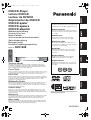 1
1
-
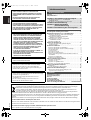 2
2
-
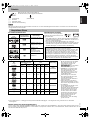 3
3
-
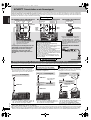 4
4
-
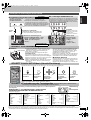 5
5
-
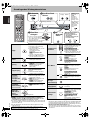 6
6
-
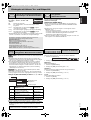 7
7
-
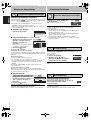 8
8
-
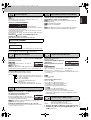 9
9
-
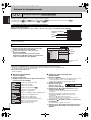 10
10
-
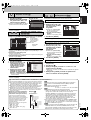 11
11
-
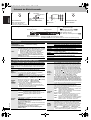 12
12
-
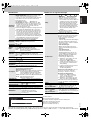 13
13
-
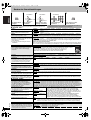 14
14
-
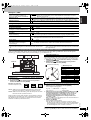 15
15
-
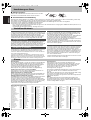 16
16
-
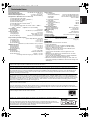 17
17
-
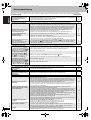 18
18
-
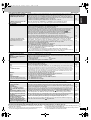 19
19
-
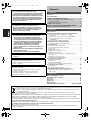 20
20
-
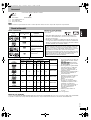 21
21
-
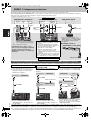 22
22
-
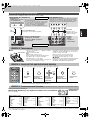 23
23
-
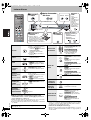 24
24
-
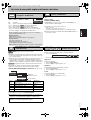 25
25
-
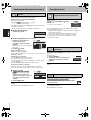 26
26
-
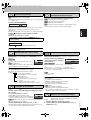 27
27
-
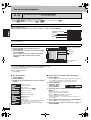 28
28
-
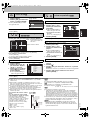 29
29
-
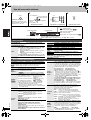 30
30
-
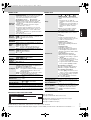 31
31
-
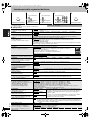 32
32
-
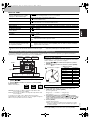 33
33
-
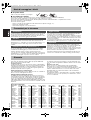 34
34
-
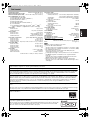 35
35
-
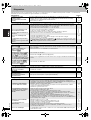 36
36
-
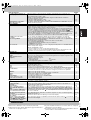 37
37
-
 38
38
-
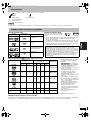 39
39
-
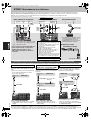 40
40
-
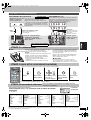 41
41
-
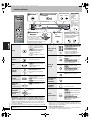 42
42
-
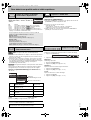 43
43
-
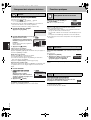 44
44
-
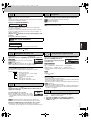 45
45
-
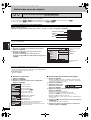 46
46
-
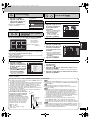 47
47
-
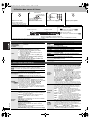 48
48
-
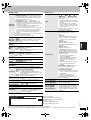 49
49
-
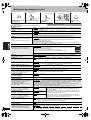 50
50
-
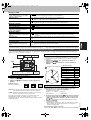 51
51
-
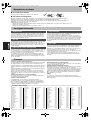 52
52
-
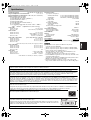 53
53
-
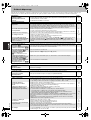 54
54
-
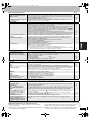 55
55
-
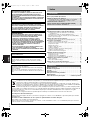 56
56
-
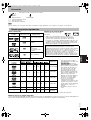 57
57
-
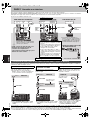 58
58
-
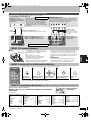 59
59
-
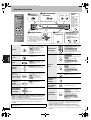 60
60
-
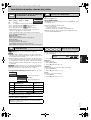 61
61
-
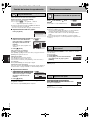 62
62
-
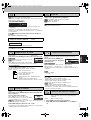 63
63
-
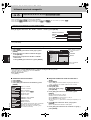 64
64
-
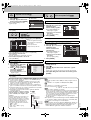 65
65
-
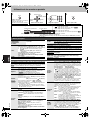 66
66
-
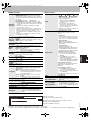 67
67
-
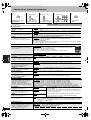 68
68
-
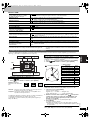 69
69
-
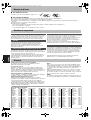 70
70
-
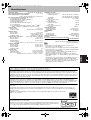 71
71
-
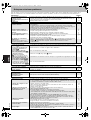 72
72
-
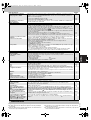 73
73
-
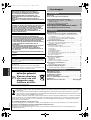 74
74
-
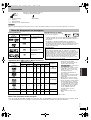 75
75
-
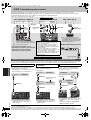 76
76
-
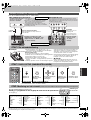 77
77
-
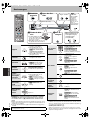 78
78
-
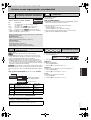 79
79
-
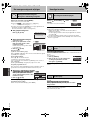 80
80
-
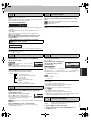 81
81
-
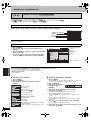 82
82
-
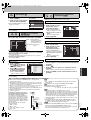 83
83
-
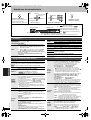 84
84
-
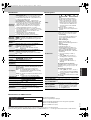 85
85
-
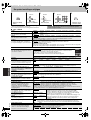 86
86
-
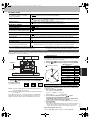 87
87
-
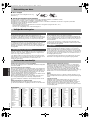 88
88
-
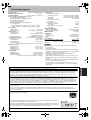 89
89
-
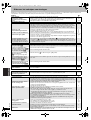 90
90
-
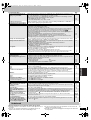 91
91
-
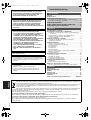 92
92
-
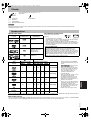 93
93
-
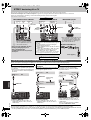 94
94
-
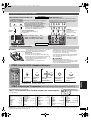 95
95
-
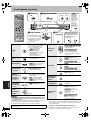 96
96
-
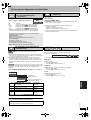 97
97
-
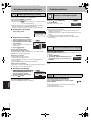 98
98
-
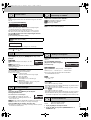 99
99
-
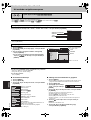 100
100
-
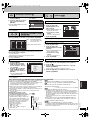 101
101
-
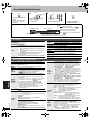 102
102
-
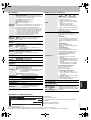 103
103
-
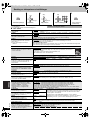 104
104
-
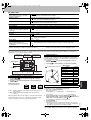 105
105
-
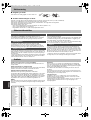 106
106
-
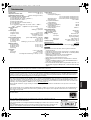 107
107
-
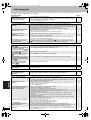 108
108
-
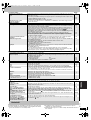 109
109
-
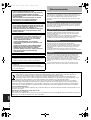 110
110
-
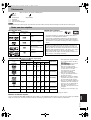 111
111
-
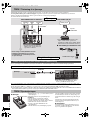 112
112
-
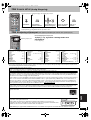 113
113
-
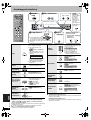 114
114
-
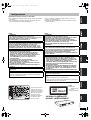 115
115
-
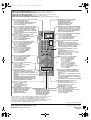 116
116
Panasonic DVDS99 Bedienungsanleitung
- Kategorie
- DVD Spieler
- Typ
- Bedienungsanleitung
in anderen Sprachen
- français: Panasonic DVDS99 Mode d'emploi
- español: Panasonic DVDS99 Instrucciones de operación
- italiano: Panasonic DVDS99 Istruzioni per l'uso
- Nederlands: Panasonic DVDS99 Handleiding
- svenska: Panasonic DVDS99 Bruksanvisningar
Verwandte Artikel
-
Panasonic dvds 75 Bedienungsanleitung
-
Panasonic DVDS47 Bedienungsanleitung
-
Panasonic DVDS97EG Bedienungsanleitung
-
Panasonic DMPBD10 Bedienungsanleitung
-
Panasonic DVD-S100 Bedienungsanleitung
-
Panasonic DVDS75EG Bedienungsanleitung
-
Panasonic DVDS52 Bedienungsanleitung
-
Panasonic DMPBD10A Bedienungsanleitung
-
Panasonic dvd ra 71 Bedienungsanleitung
-
Panasonic dvd ra 71 Bedienungsanleitung